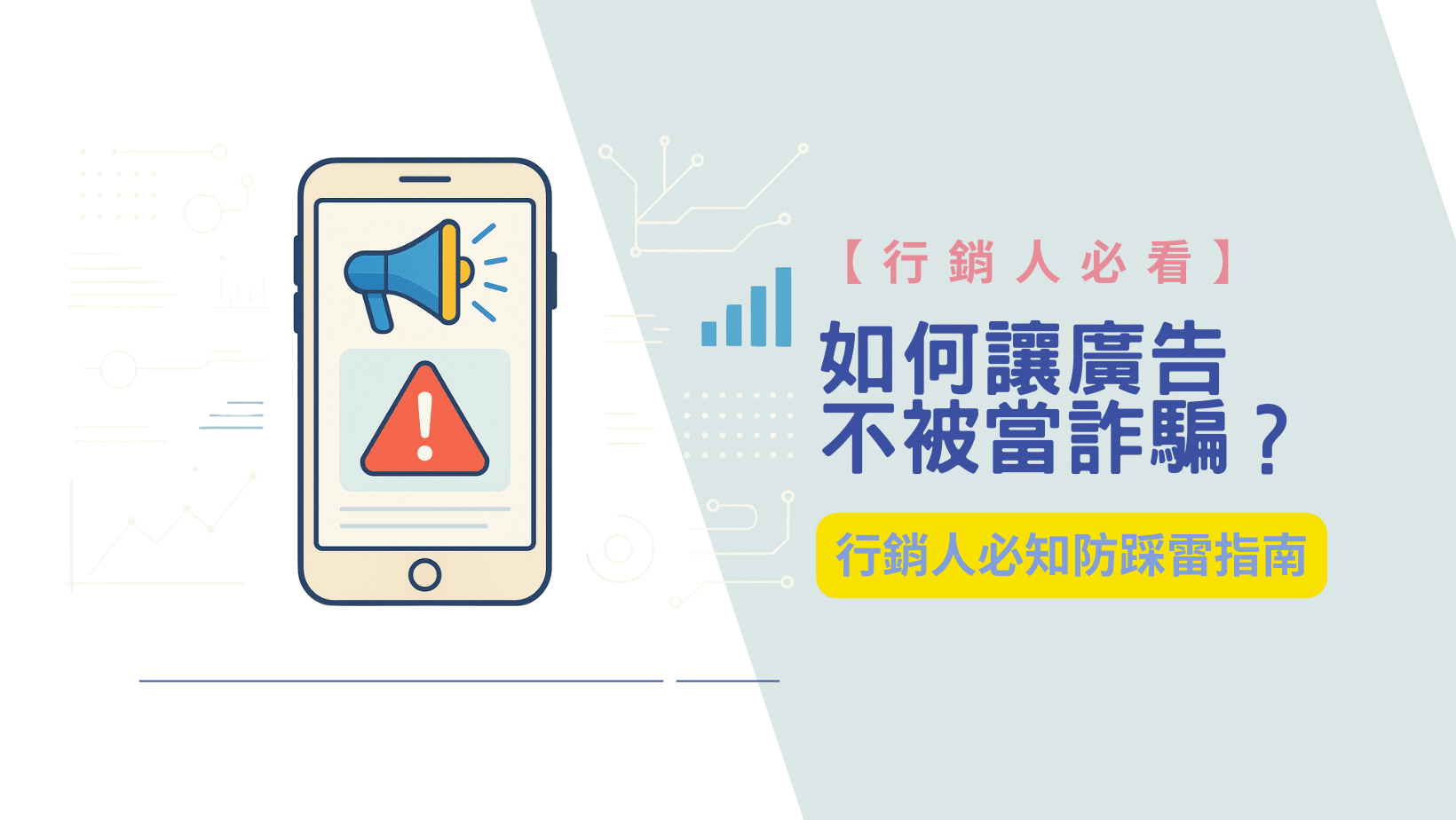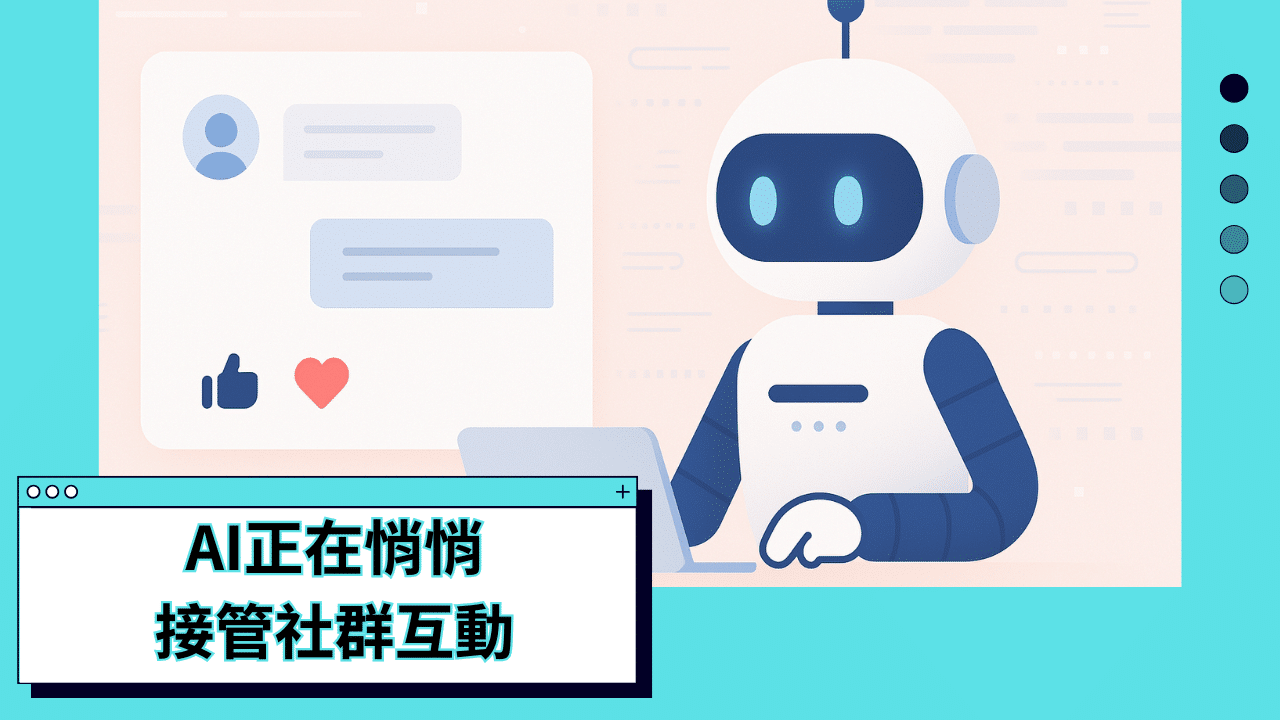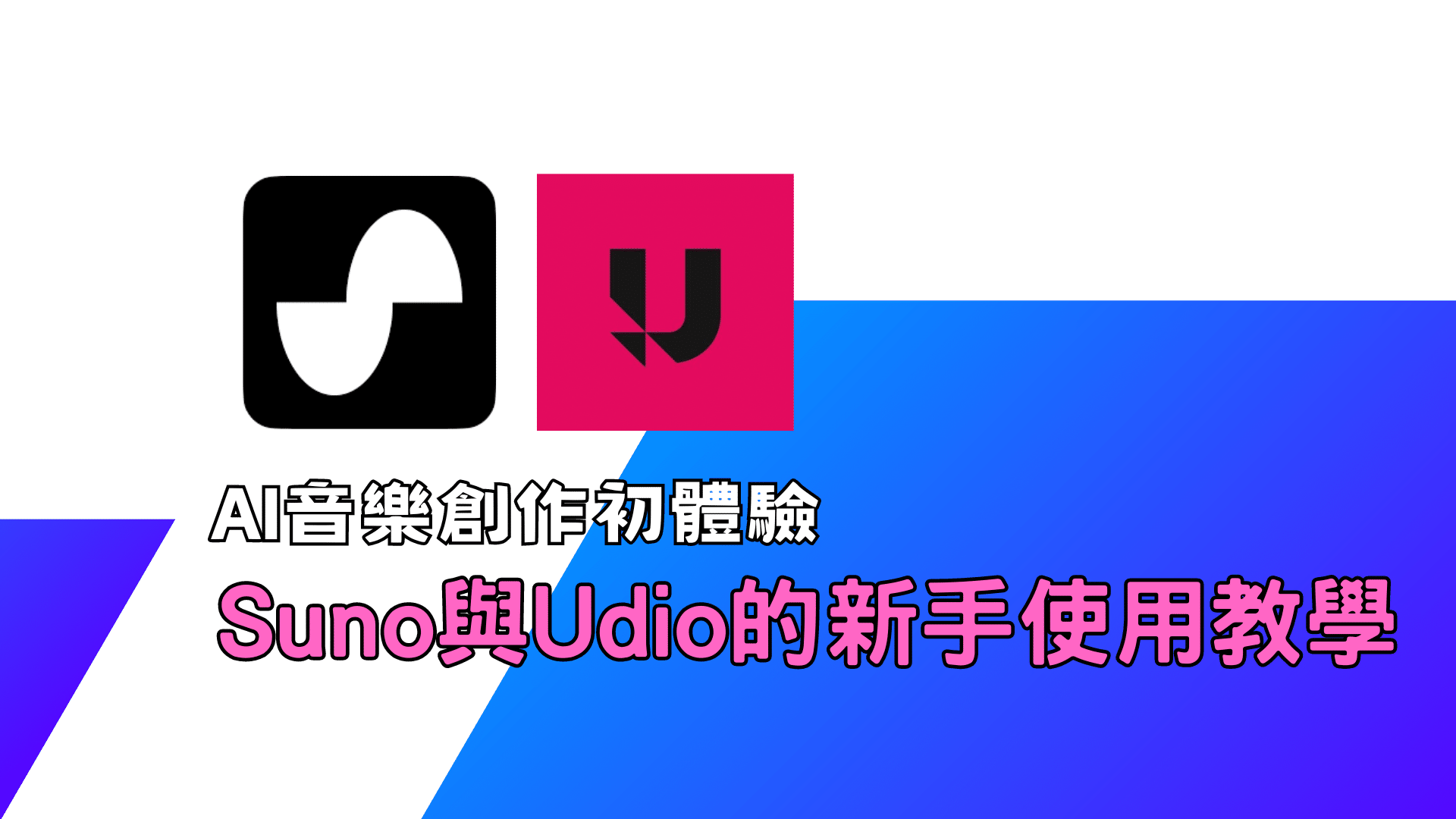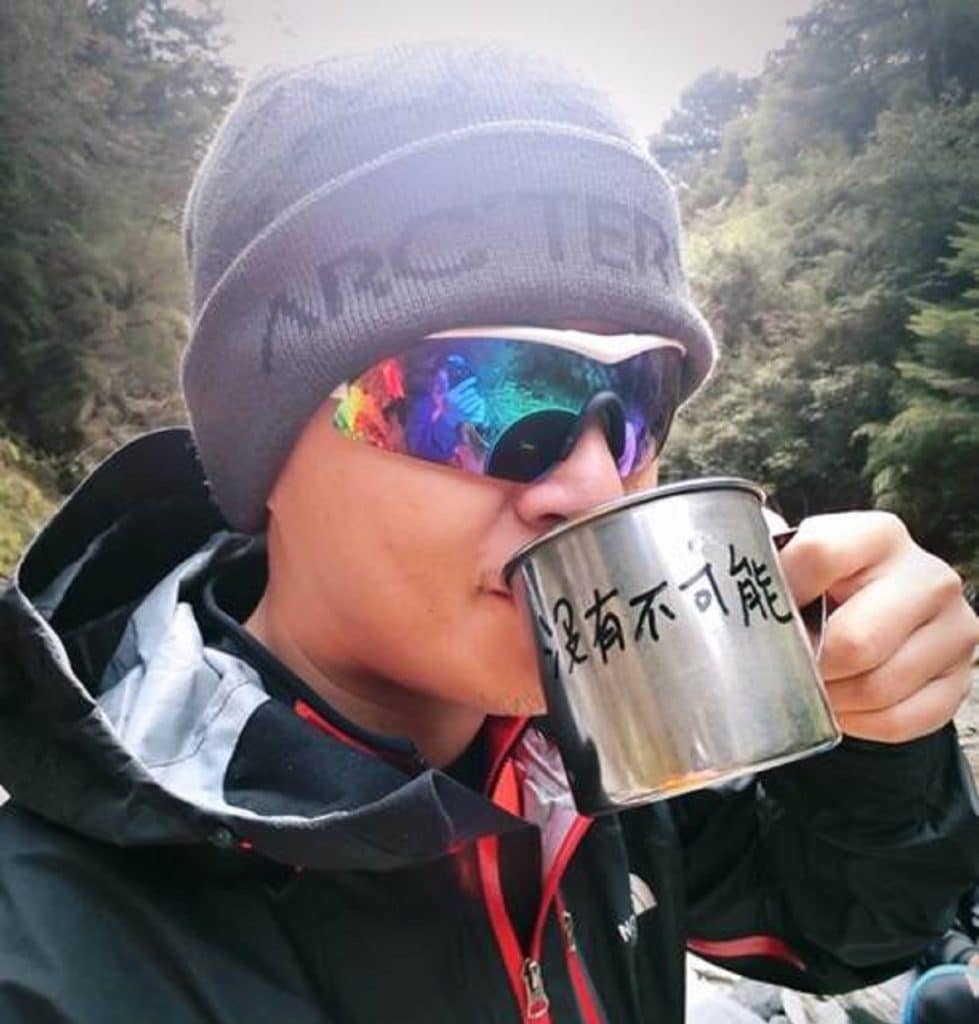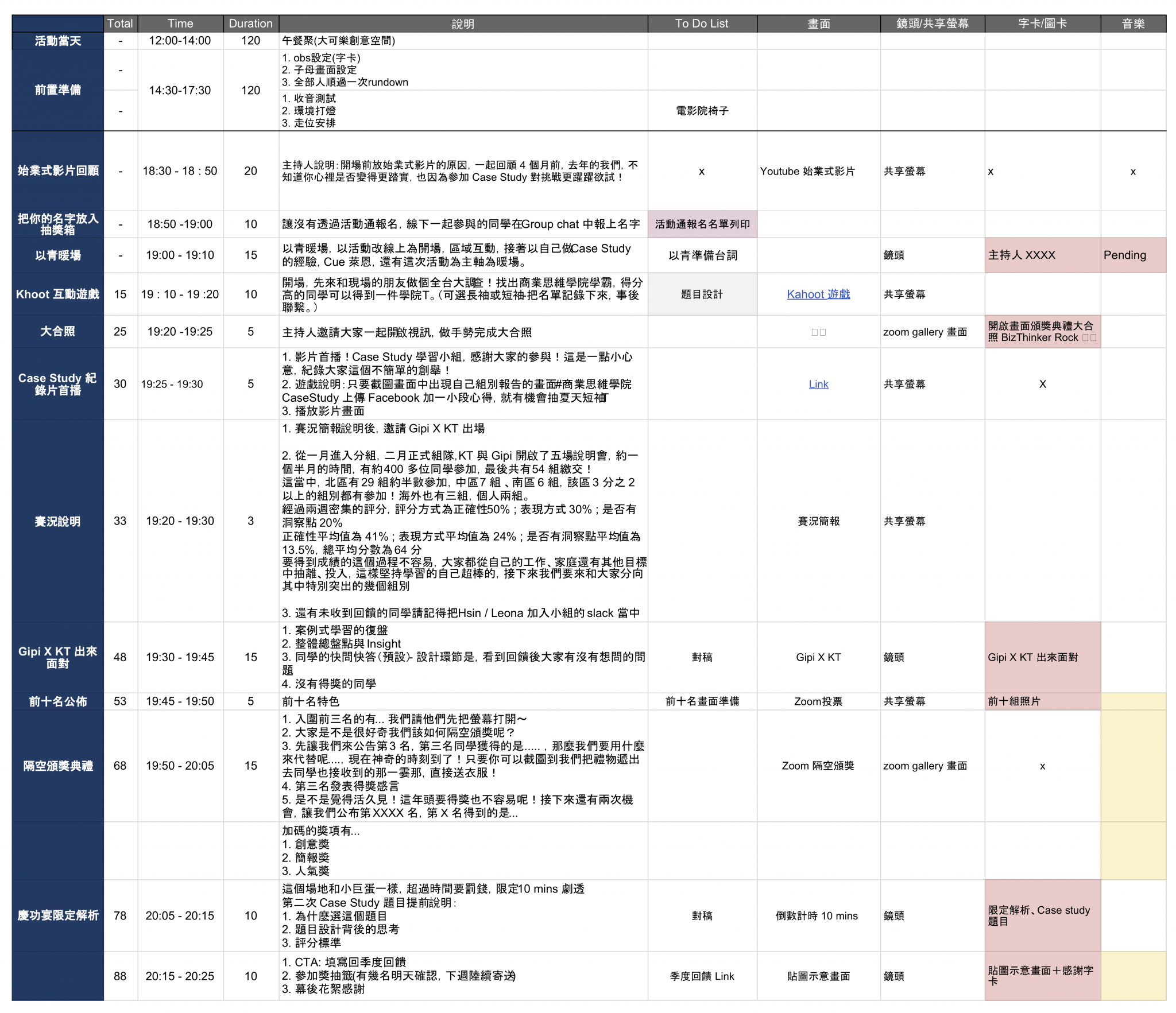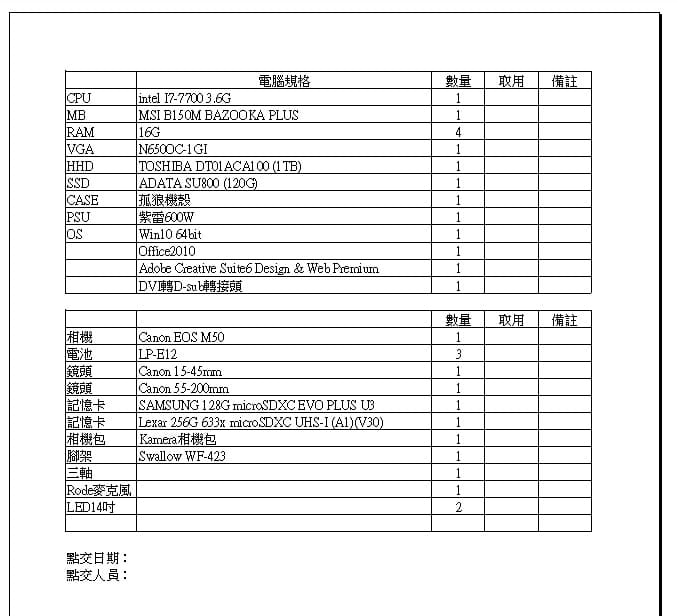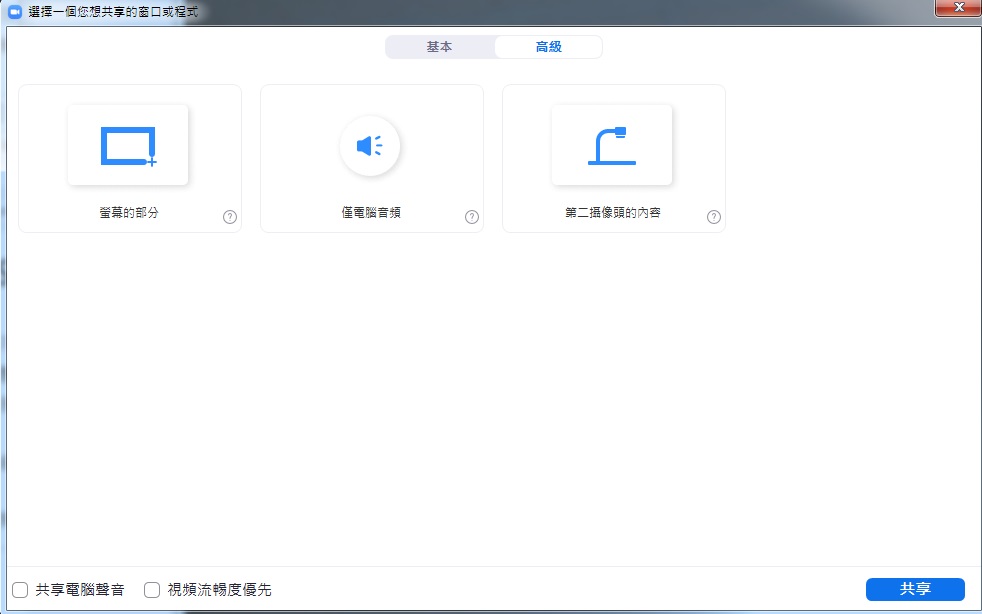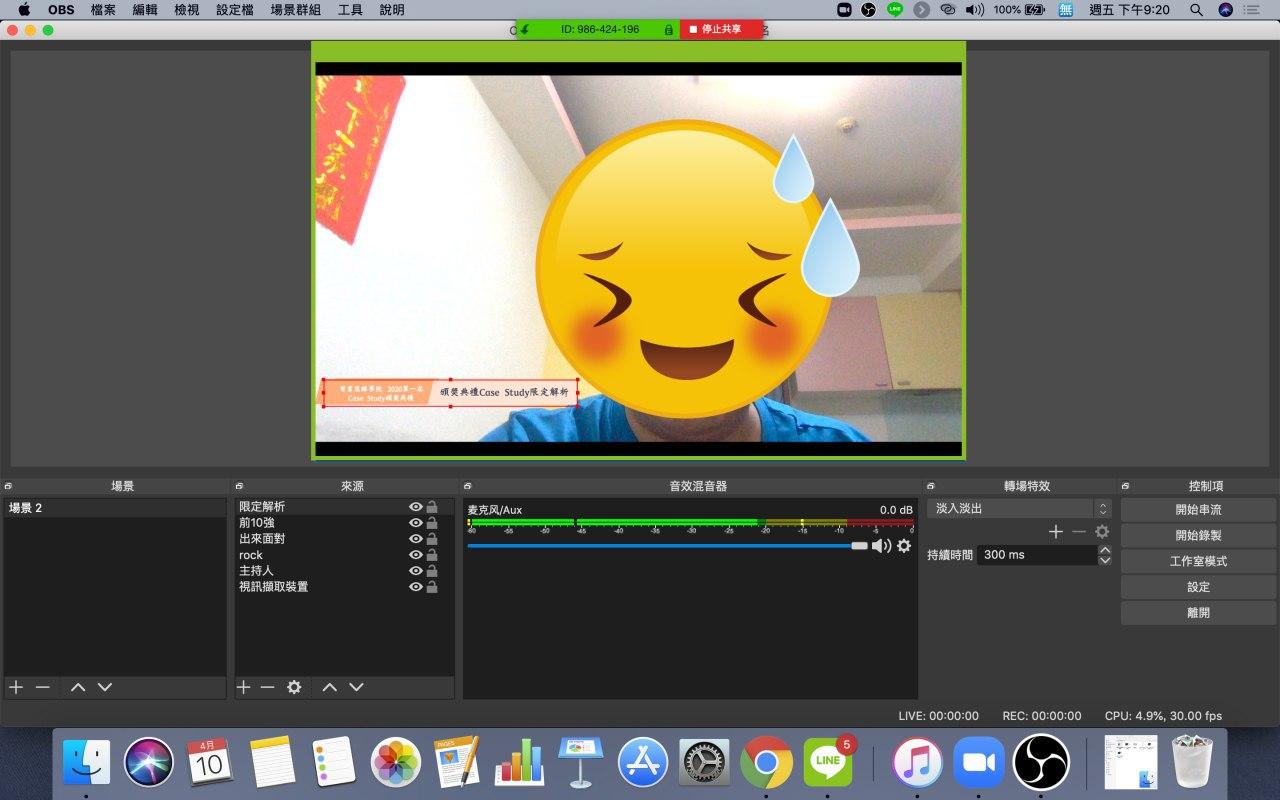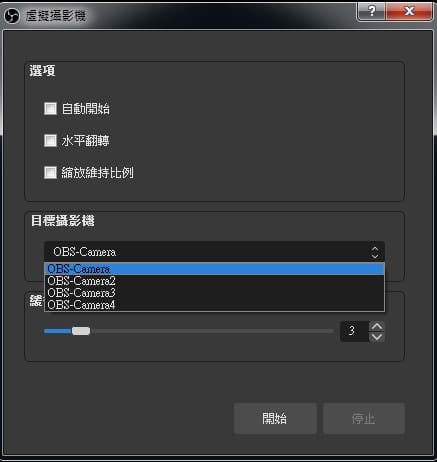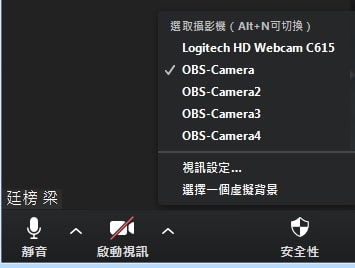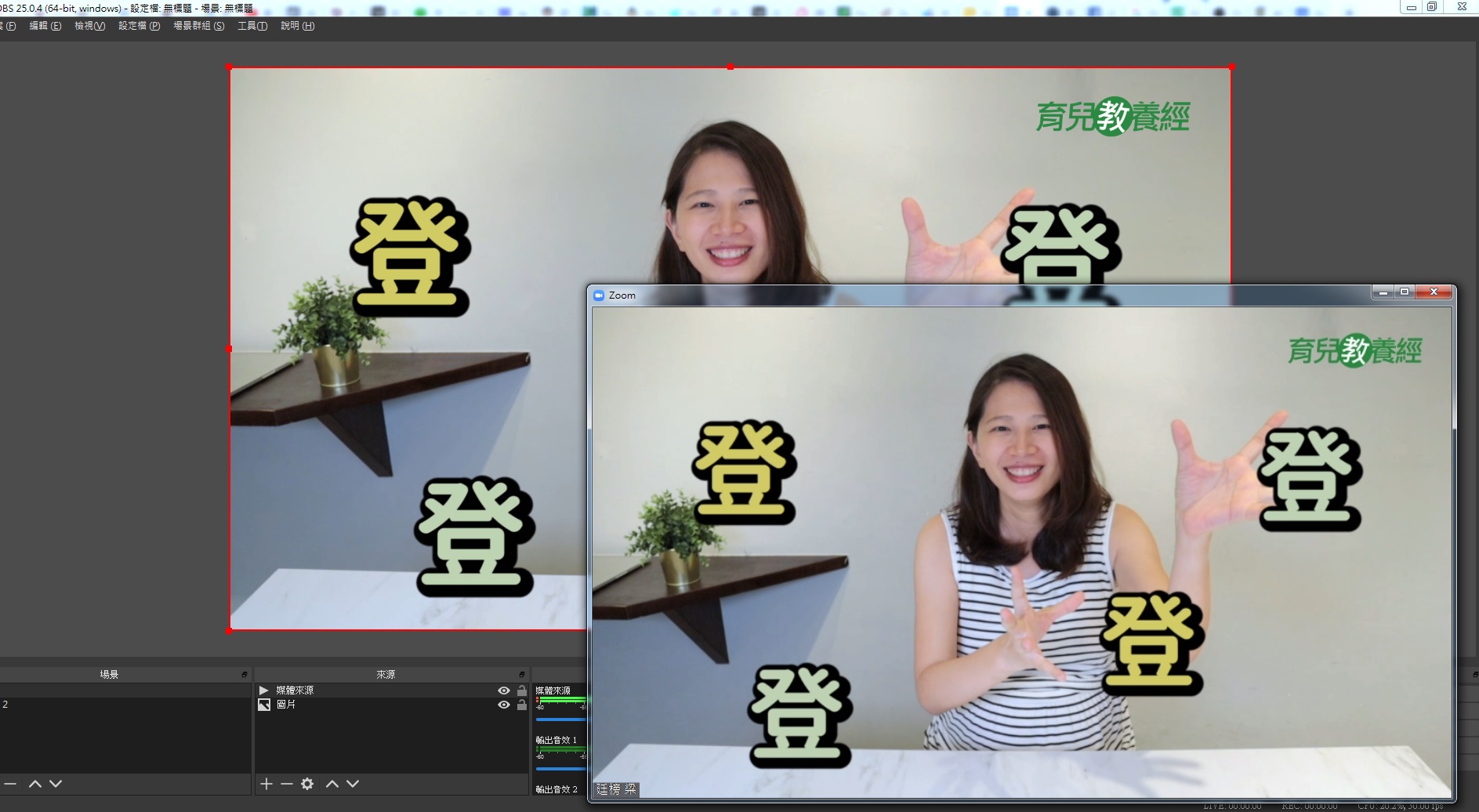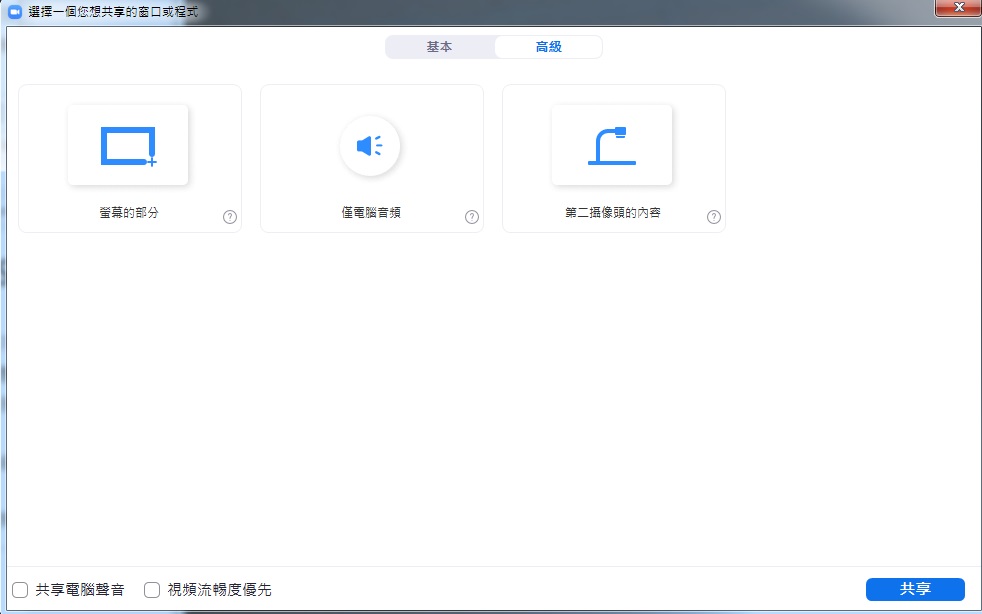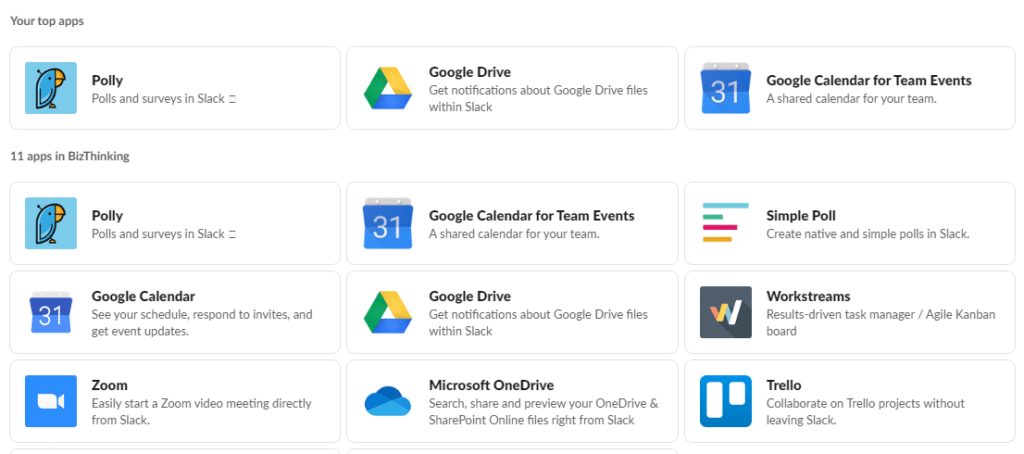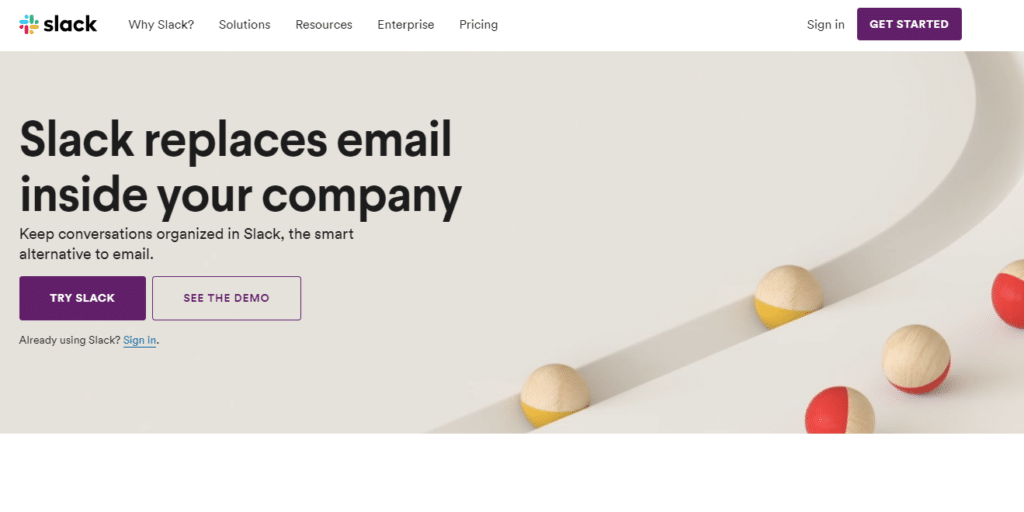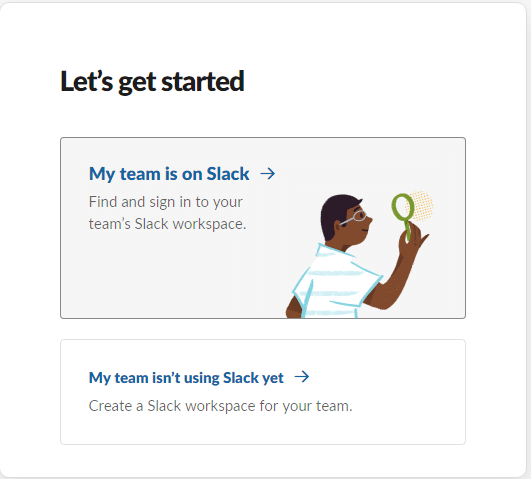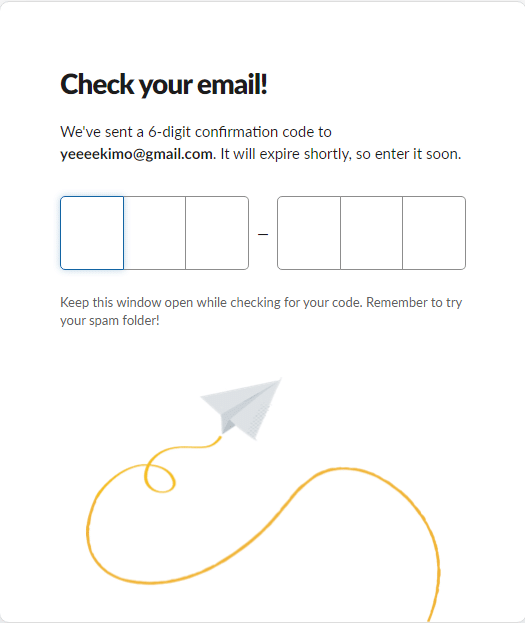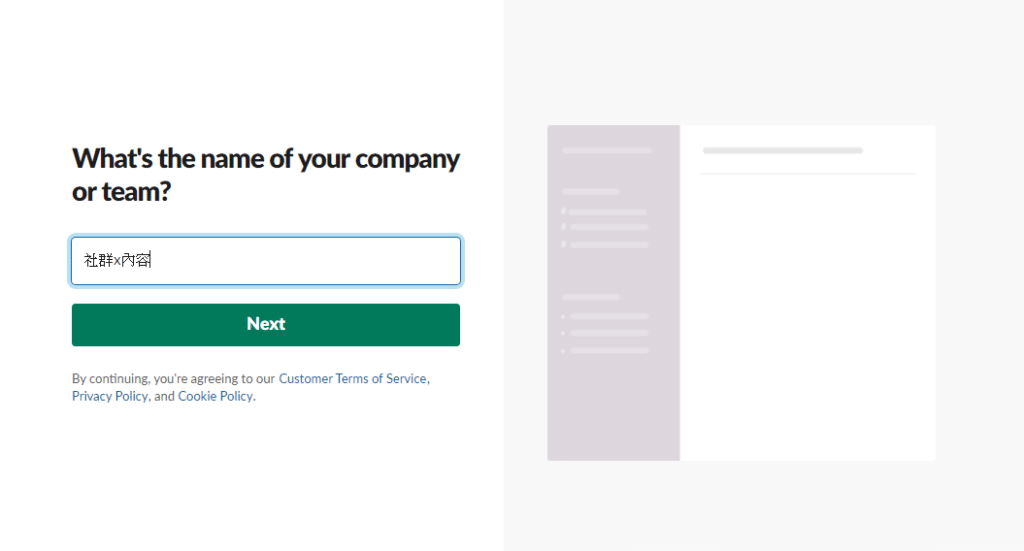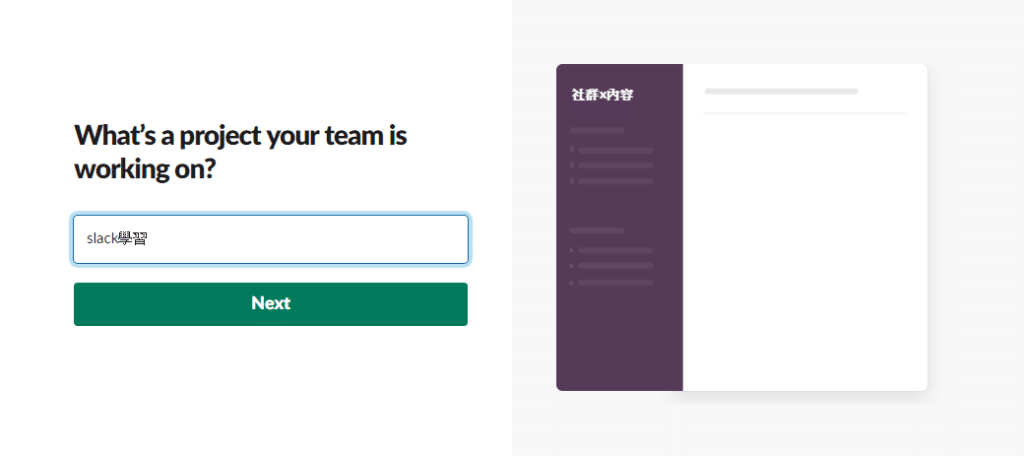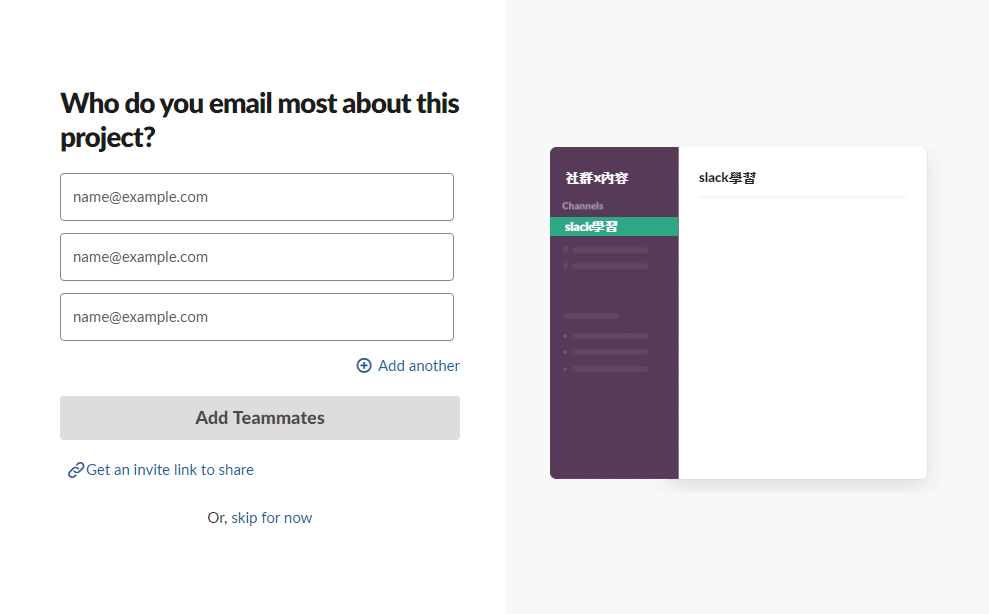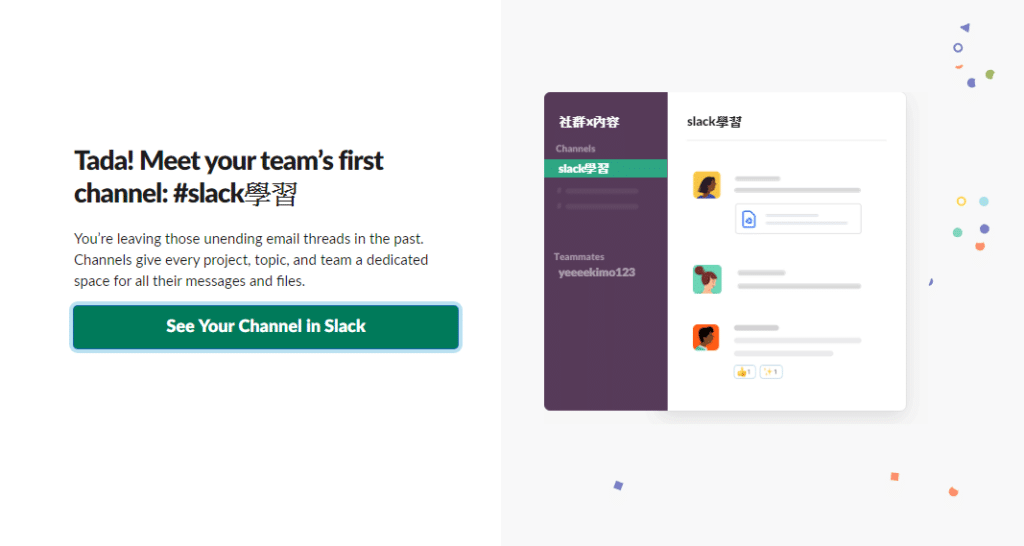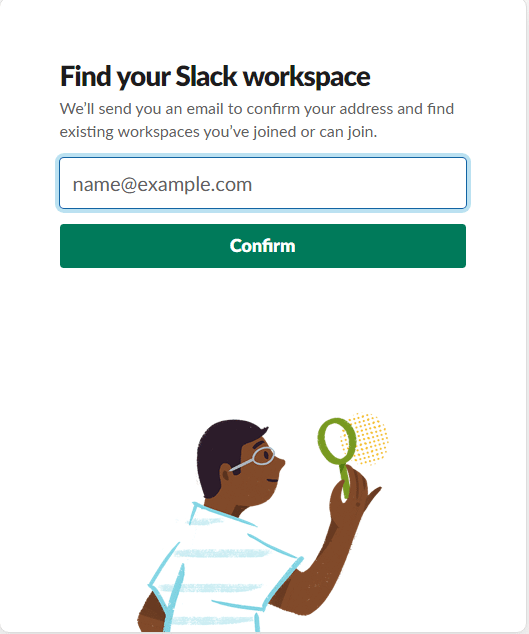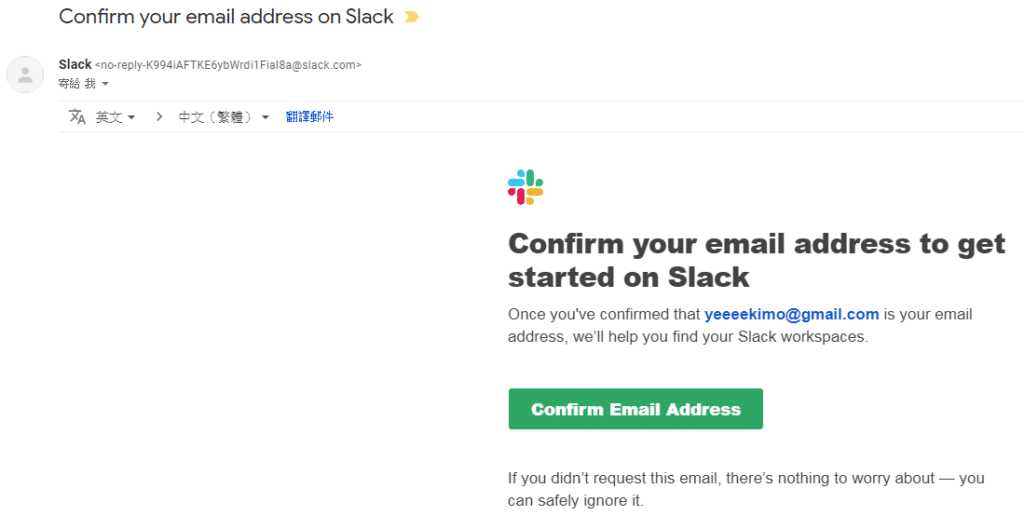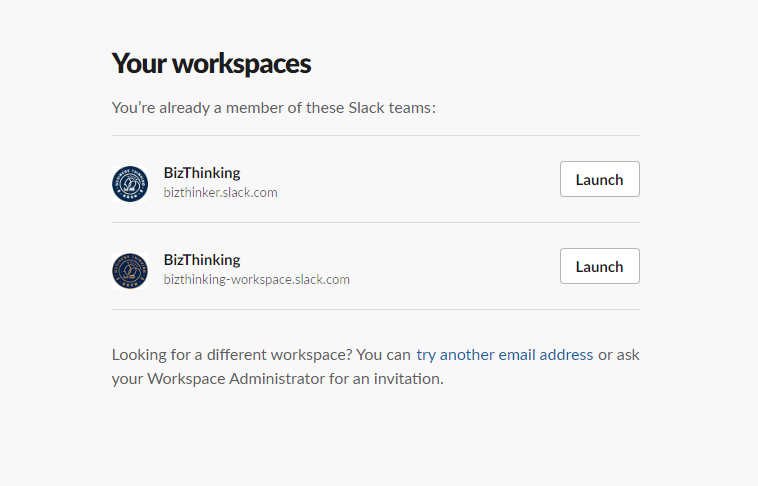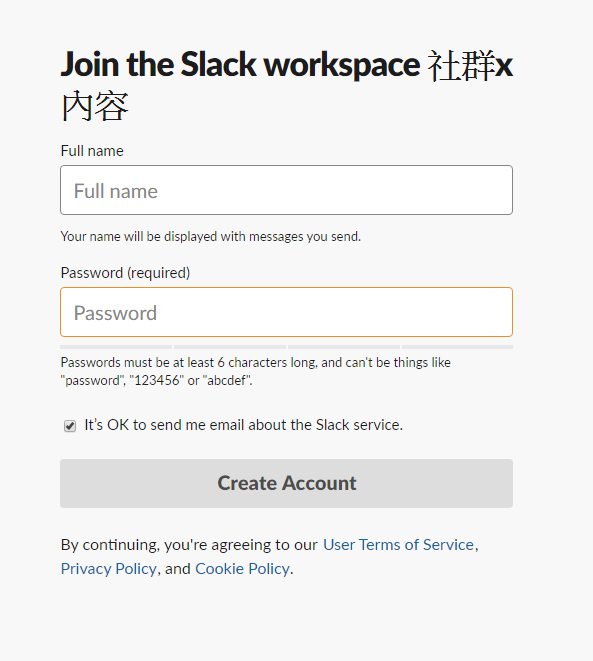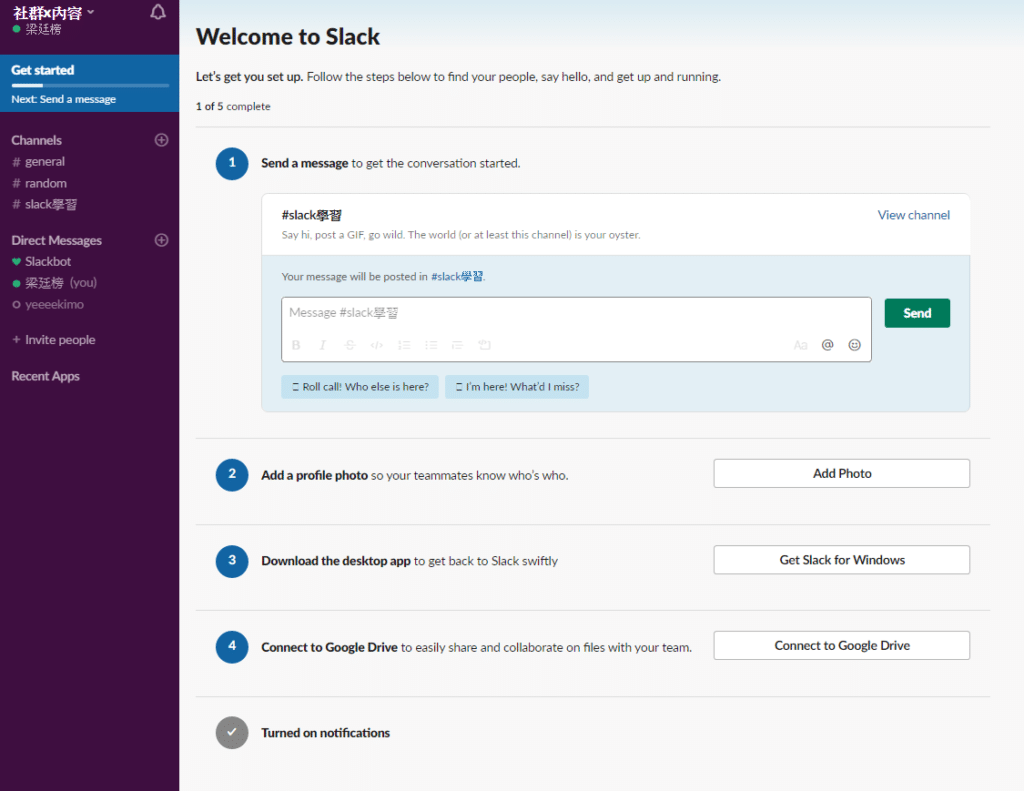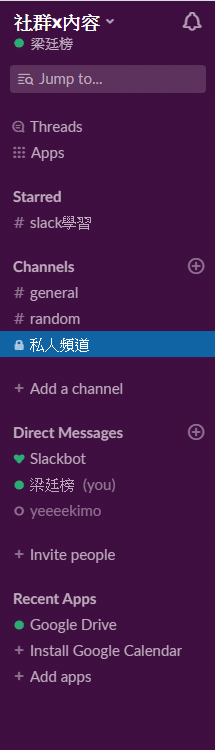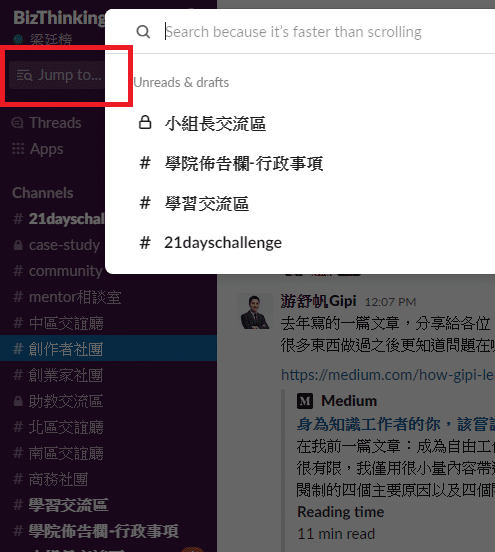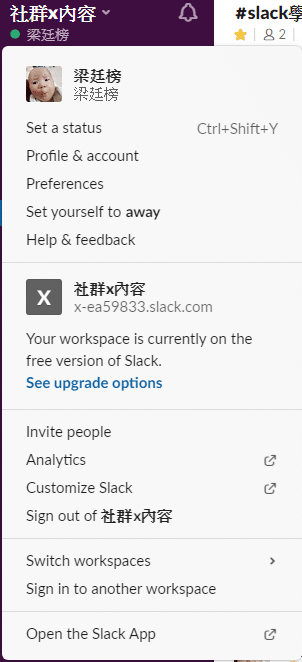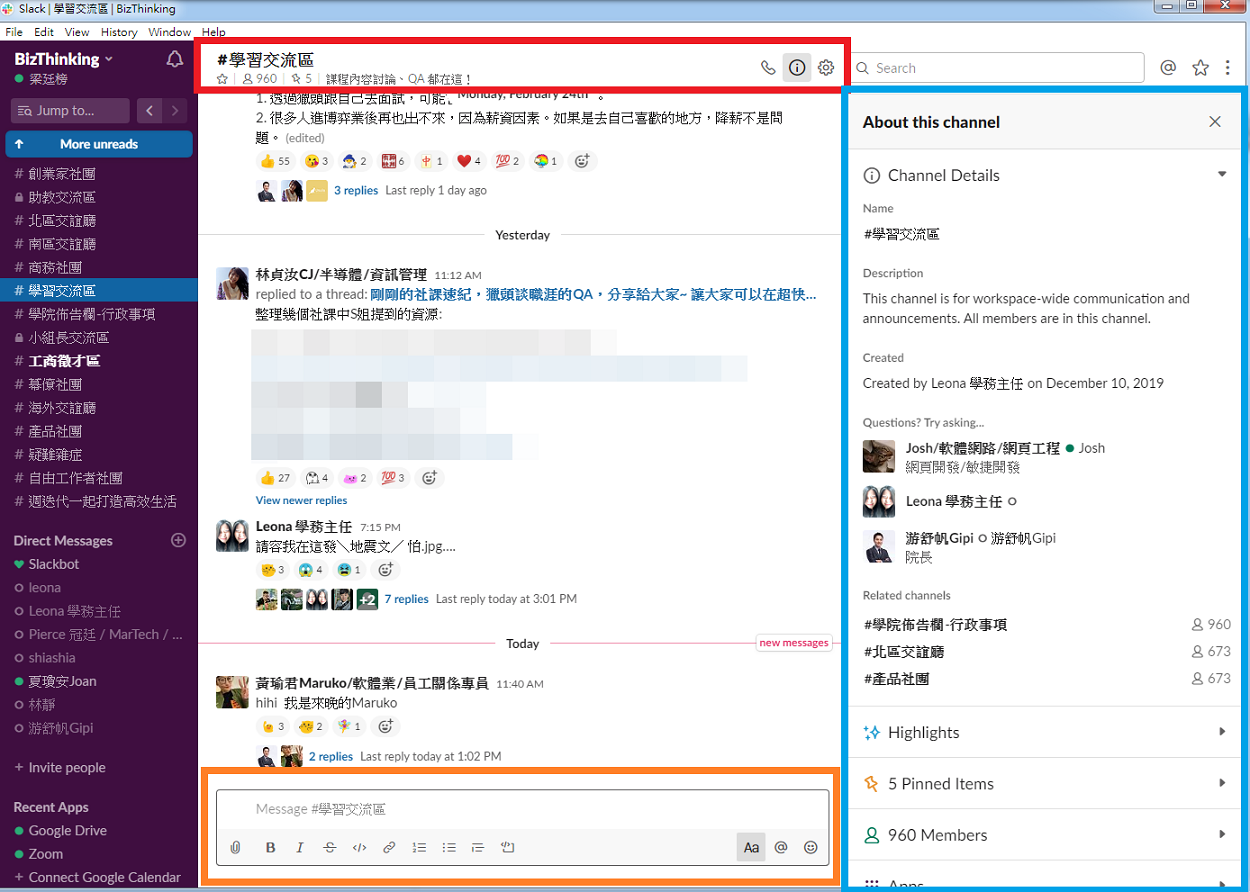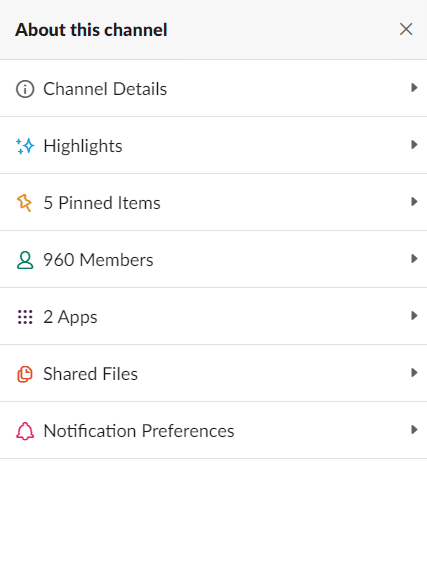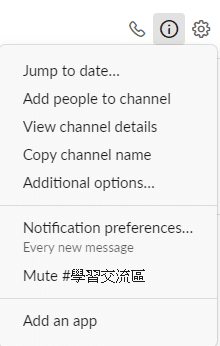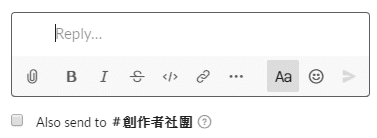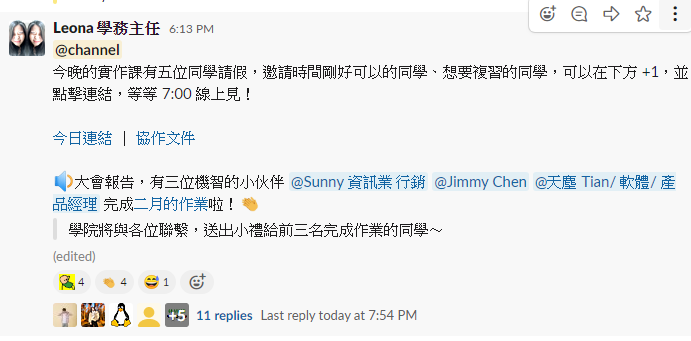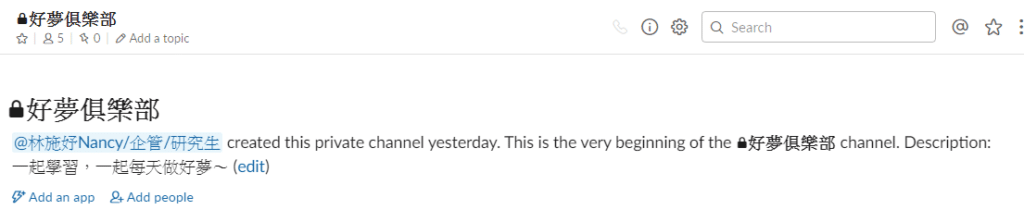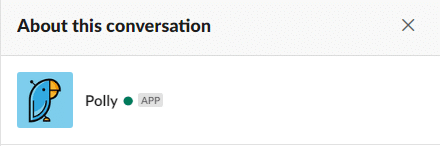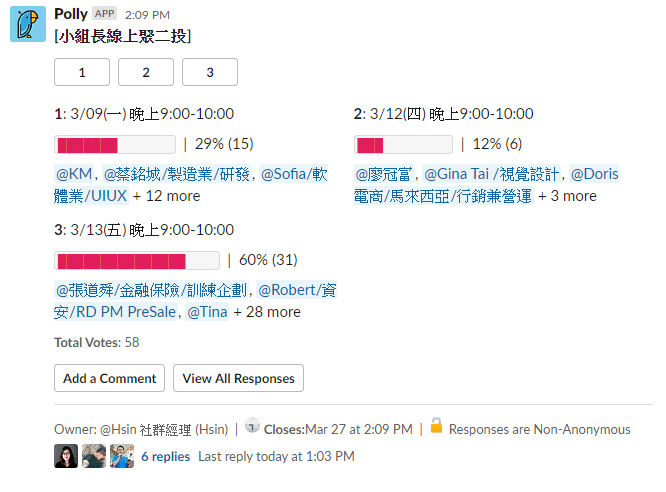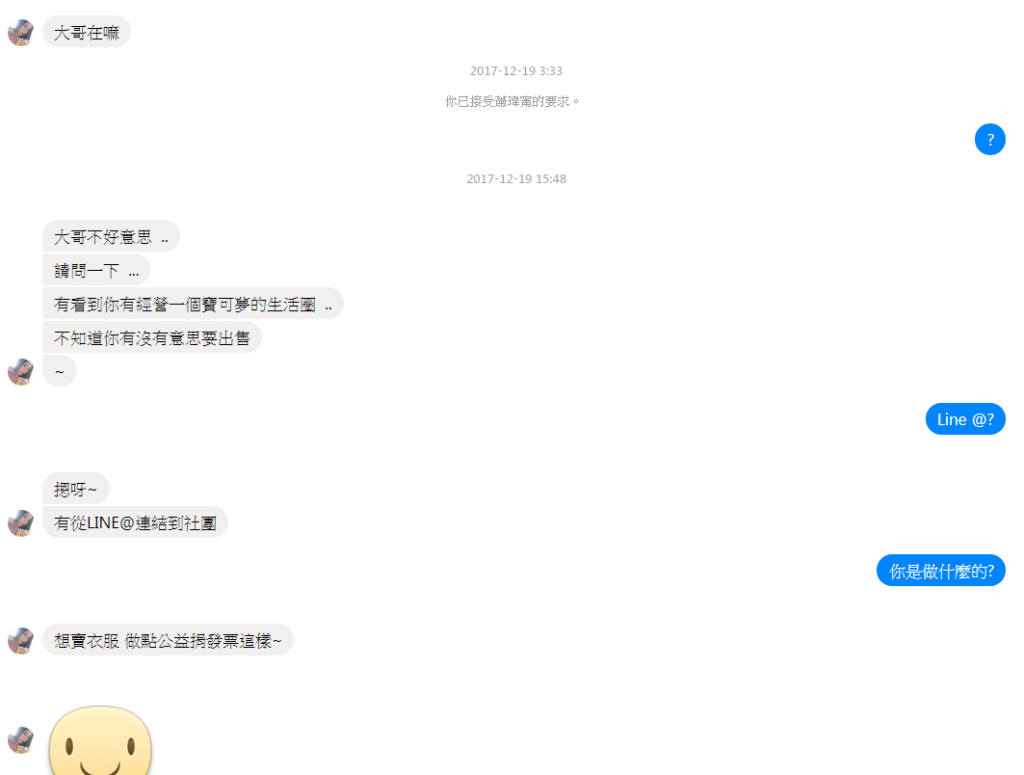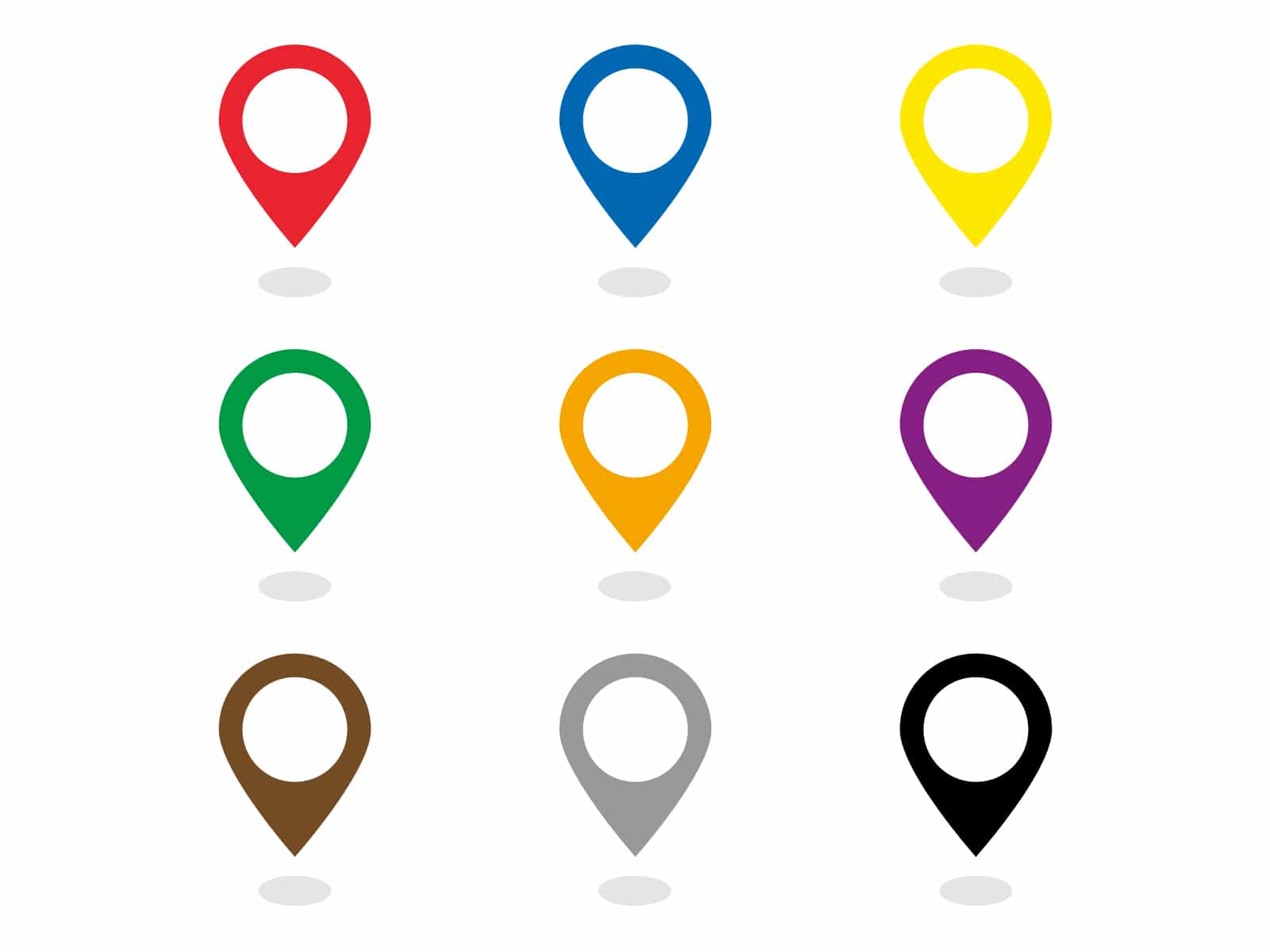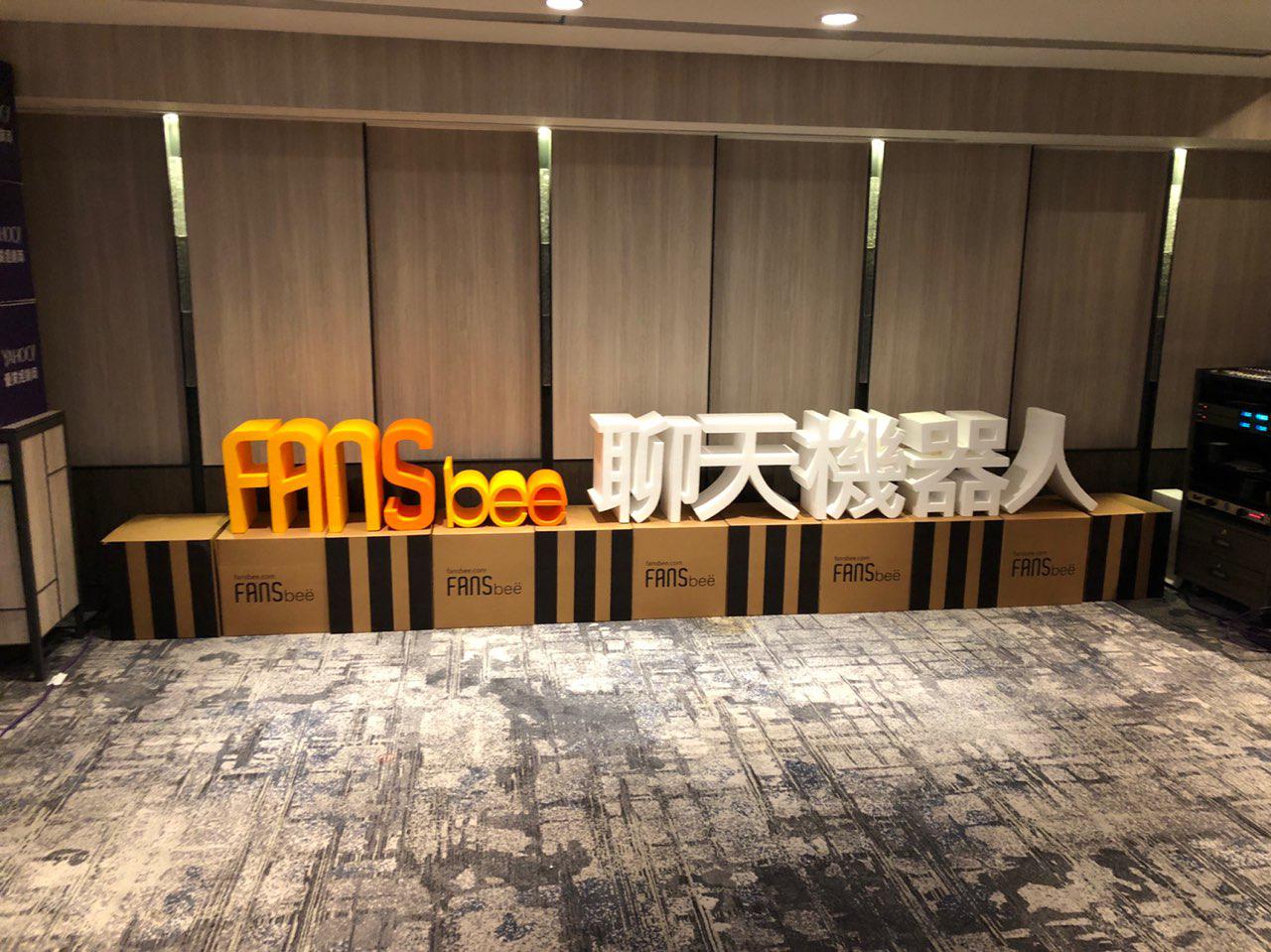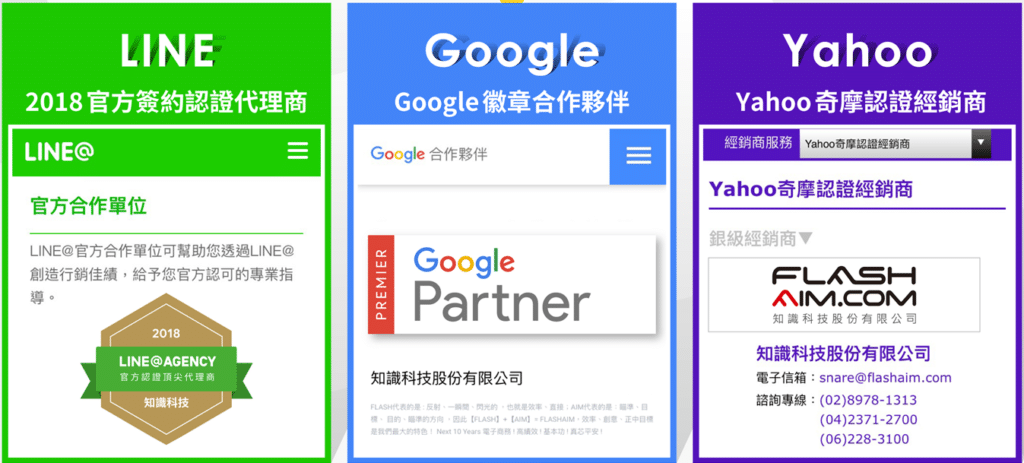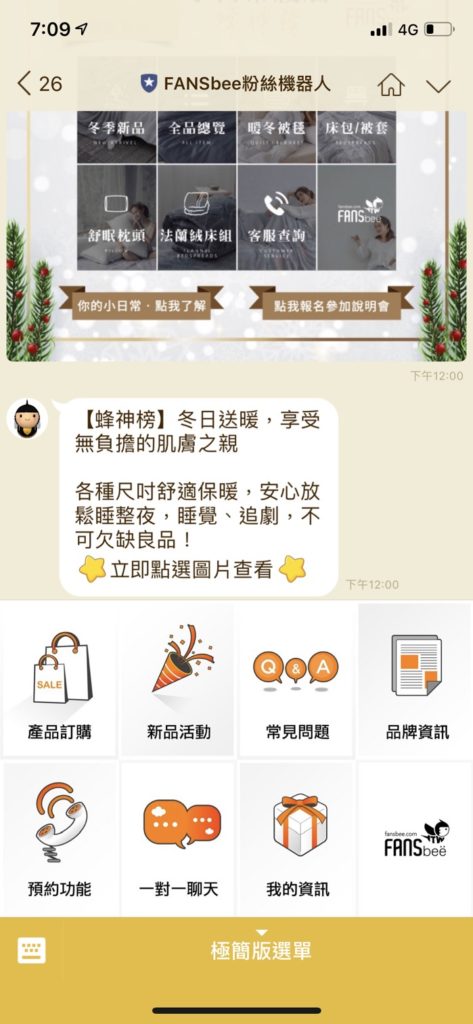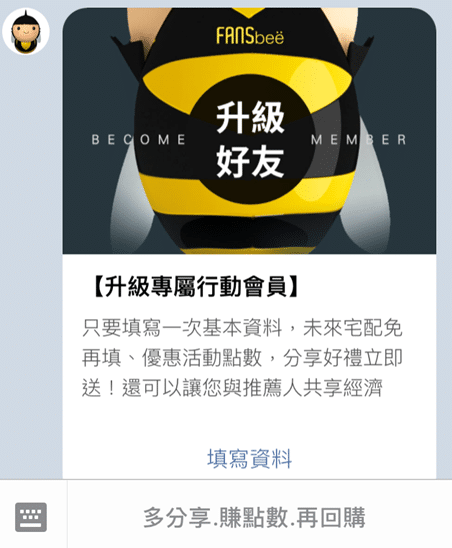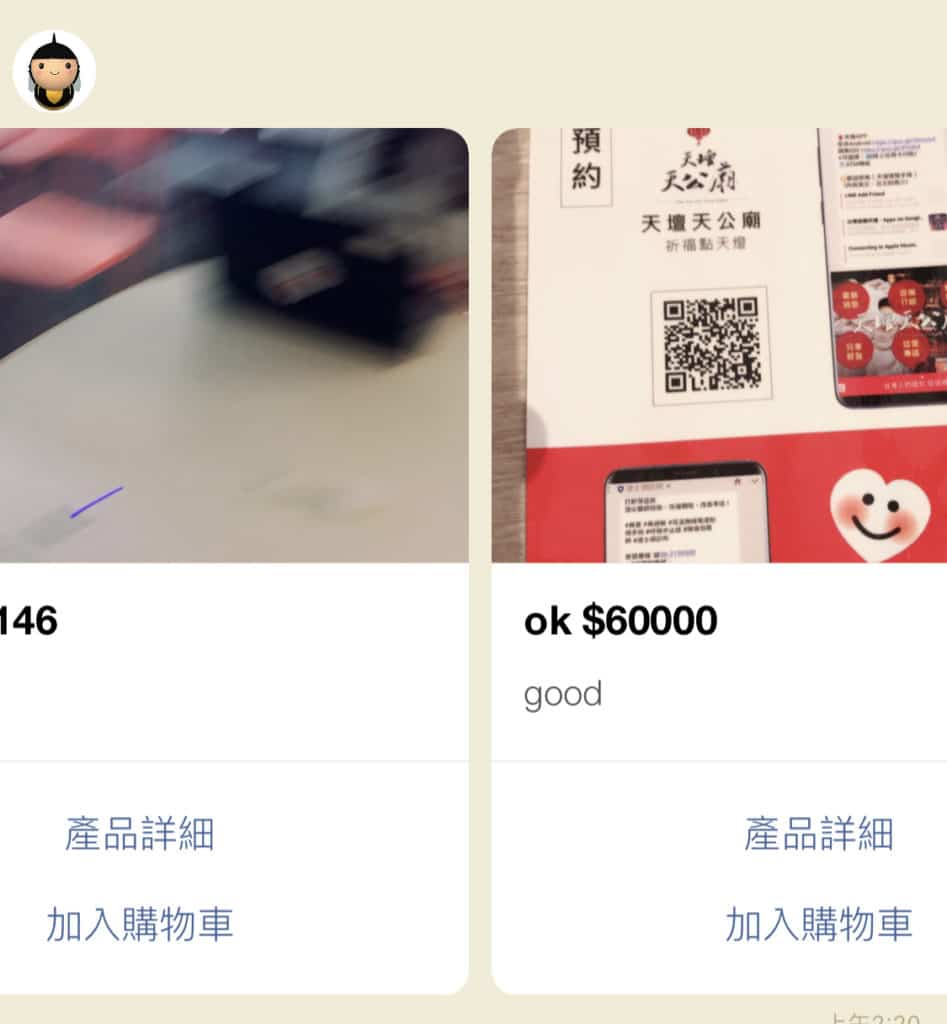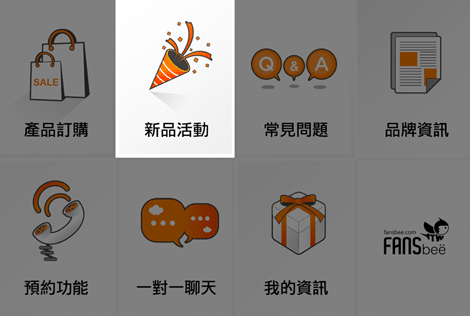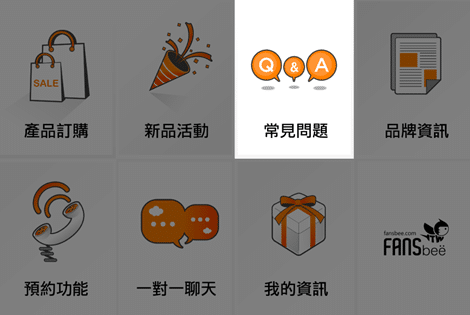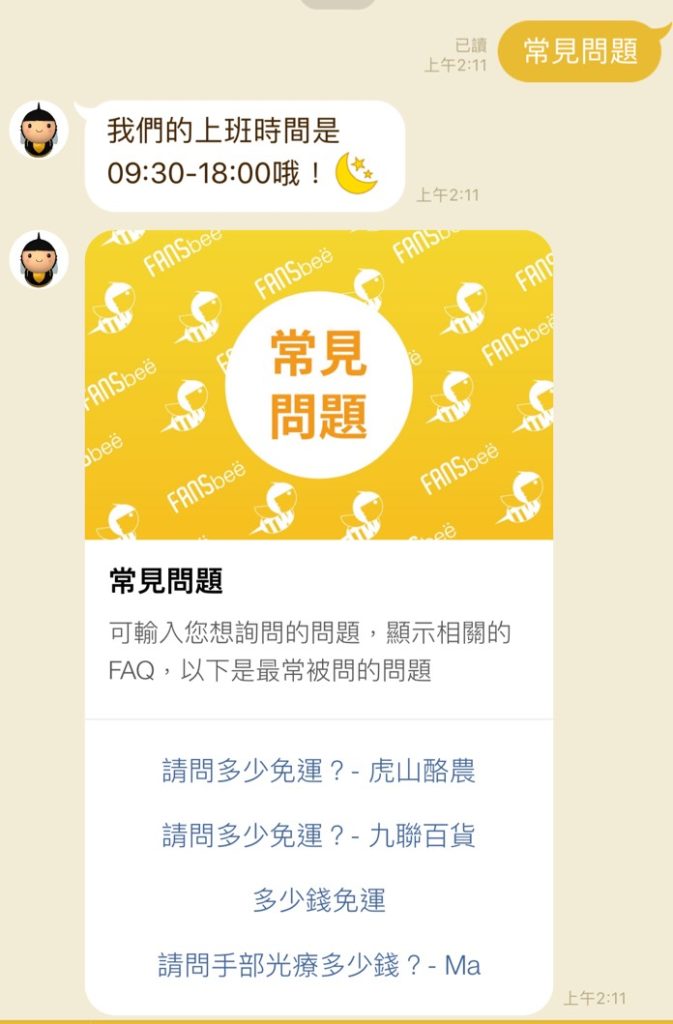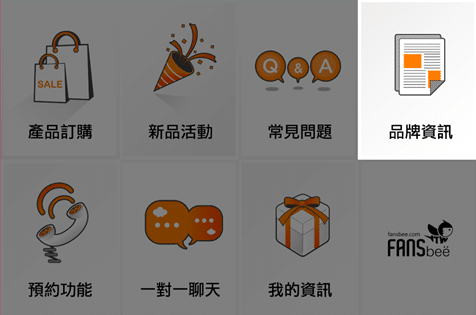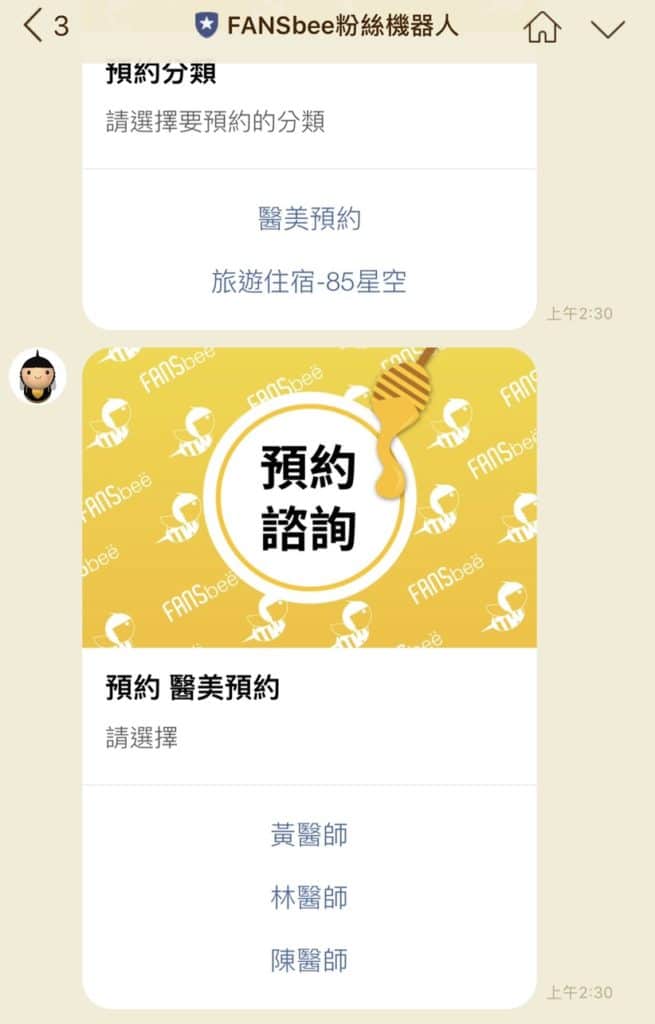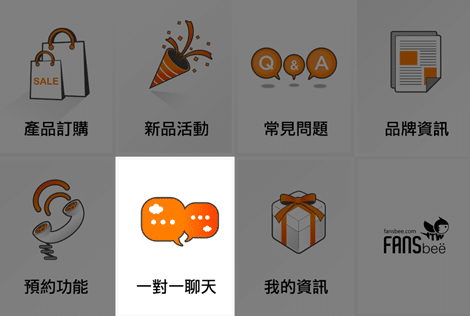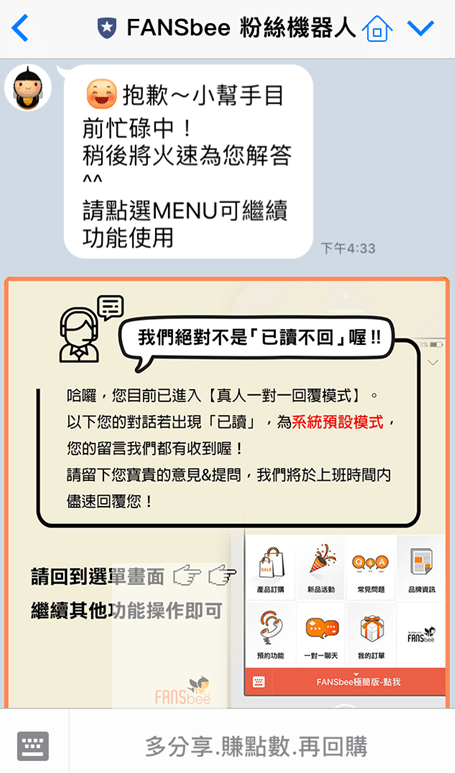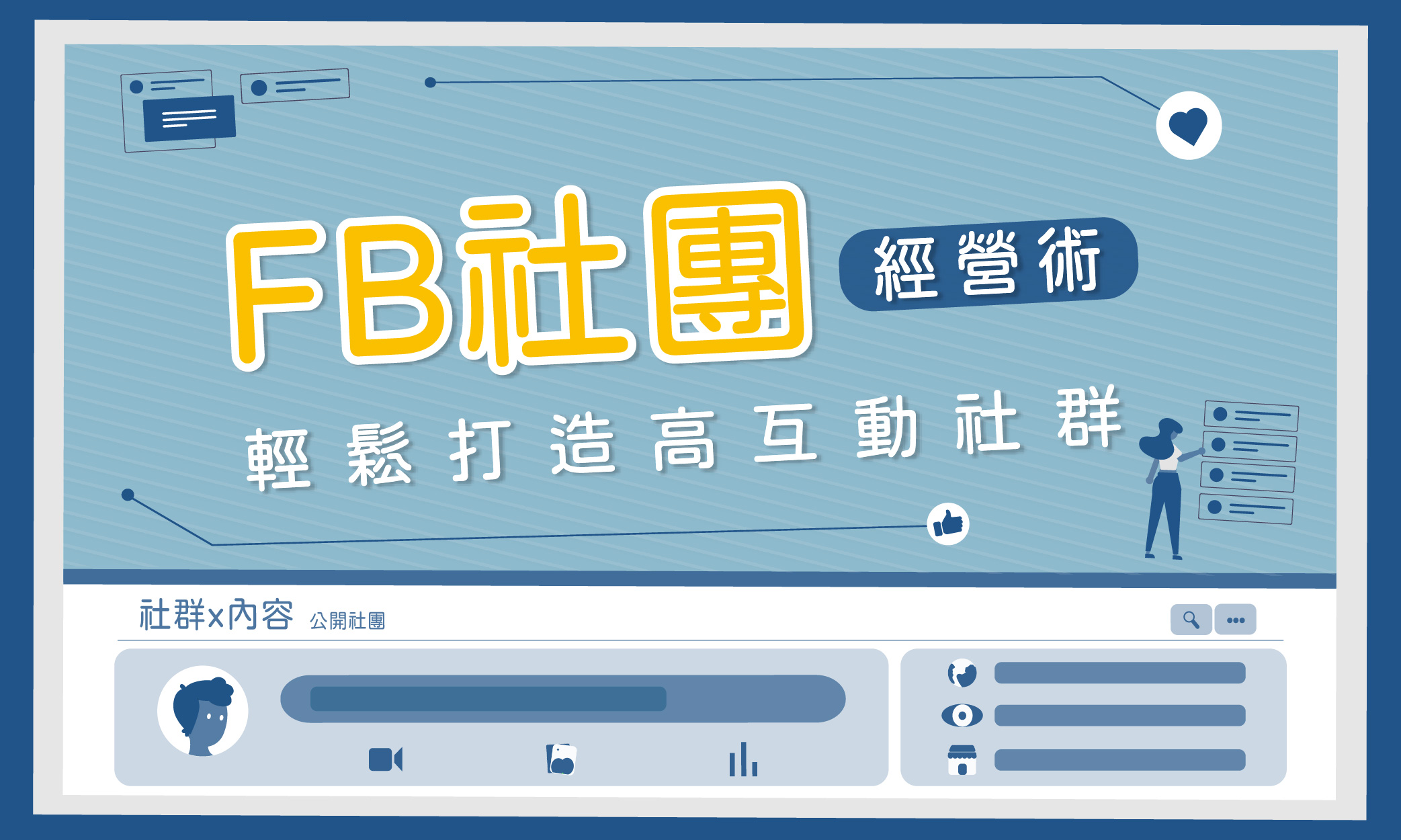觀看人數: 44,899
前言:
去年自已對於直播有做過研究,對於現在FB上或是直播app的內容,都充斥著拍賣和電玩的相關資訊,
讓許多人對於直播就誤以為,「喔!這就是直播」,但是這樣的內容品質,除非你的商品超便宜,
或是美女直播,才能讓人持續觀看。
而我對於傳統電視節目的呈現方式很推薦,畢竟電視節目已經長達幾十年的進步,如果能把電視節目呈現方式,
轉到網路上直播平台上,再加上網路直播的互動特性,這時網路直播的內容品質,將能大大提升觀眾的體驗。
不過研究沒有實作試試,也只會流於理論,剛好去年商業思維學院有需要做直播推播,再加上這一次的case study頒獎典禮為了加強互動,而選用OBS+ZOOM的搭配,就有機會來實作,接下來就來分享整個流程和遇到的問題喔。
直播前準備:
直播計劃–
為什麼需要直播? 直播的頻率?
一般直播最主要的是想透過互動獲取更多的觸及率,但更深一層想,社群上的直播,更需要的是透過直播互動,加深和粉絲的信任感及粘著度,所以直播需要有一個聚焦主題,讓粉絲知道這場或長期直播是要表演什麼? 也要有一個固定頻率,養成粉絲上線觀看的習慣,至於頻率依直播的內容而還有所不同,如果是一般談心直播或才藝表演,可以1周5天以上,而專業內容或活動型的直播,可以在1週1~2次即可。
直播呈現內容(腳本、字卡)–
如果你以為直播只能靠主持人的口條,想到什麼說什麼嗎? 不是的,所有的內容都應該是設置好的流程,
所以需要一個完整的腳本流程,並且最好和所有與會人員,可以先事前演練一遍!
以下範例出處:商業思維學院 瑞幸咖啡 Case Study – 線上頒獎典禮回顧與側記
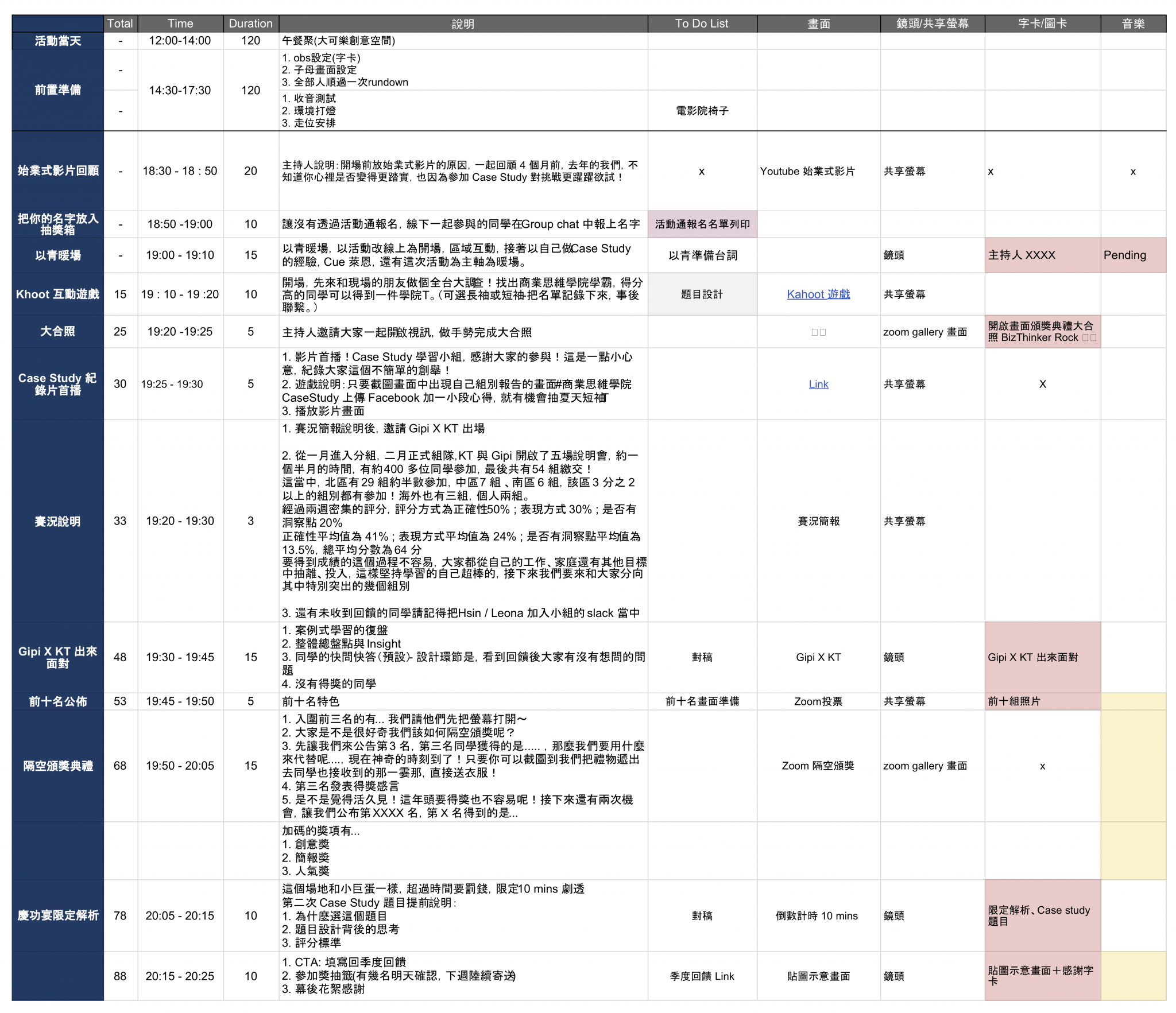
而字卡,就是可以在直播時,增加訊息強化,想想自已在看電視節目時,是否在畫面底下或是左右,都有訊息Banner,讓隨時轉台到的觀眾可以快速在3秒內進入狀況,也可以幫助了解目前在鏡頭內的人物是誰,更可以邊直播時,放上其它畫面做穿插,豐富直播內容。 但是建議畫面資訊也不要過多,以免影響觀眾的注意力,例如:跑馬燈訊息,就是不適合直播時使用,字卡也不建議過小,因為要考量到手機版的畫面呈現。

直播設備–
這篇所說的直播,是以直播節目化的方向為主,所以設備會較一般直接拿手機出來直播,還要來的多和複雜,但是呈現效果會更為專業且穩定。
鏡頭:一般人都是使用手機來當作直播裝置,但是就算是高階手機直播,在沒有增加影像擷取裝置的情況,畫質和畫面延遲的情況都有可能影響直播成效,建議如果是鏡頭離目標1~2公尺內,可以用高階網路攝影機,如果是拉至2~5公尺的部份,建議可以使用DV攝影機,並且可以外接麥克風的機型,可以在長達少說30~1小時以上的直播達到穩定度。
影像截取裝置:網路上有許多的影像截取卡和影像截取盒,價格從2000~近萬元不等,而我比較推薦圓剛 BU110 免驅動影像擷取器,體積小好帶之外,也不需驅動程式,隨插即用,呈現效果也在可以接受的範圍,當然如果你要求更多的影音效果,可以考慮更高階的裝置。
電腦:一般桌機型的電腦效能CP值相對高,但是缺點也是不方便移動,如果你是固定場地,那選桌機是最好,如果之後有移動場地的需求,那建議你搭配一台有中階獨立顯示卡,CPU INLTE i5等級以上的筆電會是不錯的選擇,通常這樣的筆電大多都被包裝成了電競筆電,所以不知道怎麼挑,就挑台電競筆電吧。另外,mac對於直播常用的OBS不夠友善,所以還是建議用windows系統。
攝影棚設備:基本上就是泛指現場所需要的額外補助工具
- 燈光:一般現場因為燈光配置問題,都有可能造成影像中的人物燈光不均,導致一邊亮一邊暗,這時就需要打光,打光指的種類很多種,有平板式的LED燈、也有圓形式的網美燈,如果不確定需要幾盞燈,建議是準備2盞燈,可以在左前和右前補光,讓光分佈均勻。
- 腳架:主要是給鏡頭使用,買DV基本上都會有附,但是腳架的高度和質量,影響到鏡頭的穩定度,千萬不要貪便宜買質量太低的腳架。
- 場地配置:注意是否有足夠的距離配置鏡頭和入鏡人物的距離?是否有讓操作直播組可以工作的位置?場地是否網路速度夠快,建議不要在地下室,雖然隔音好,但是網路有可能受影響。
直播當天行程:
在正式上線前和上線中,除了事先排演,也要準備如果遇到突發況狀該如何處理?
排練時間:如果直播的較熟練的情況下,直播當天的準備時間就可以相對縮短,但是如果不熟練,建議在前幾天先完整走過一次線上流程,或是當天依直播的時數,提早2~3倍的時間來做準備。建議團隊在規劃直播時,如果是這樣的節目化內容,至少1個月1次,才不會顯得太過於生疏。
直播設備點交清單:準備好一份設備清單,讓主要負責裝備的人,可以在出發到場地前,先進行確認,以免場地車程較遠,就來不及回來取,臨時附近也沒有相關店家可以購買時,就全部人會開天窗了!
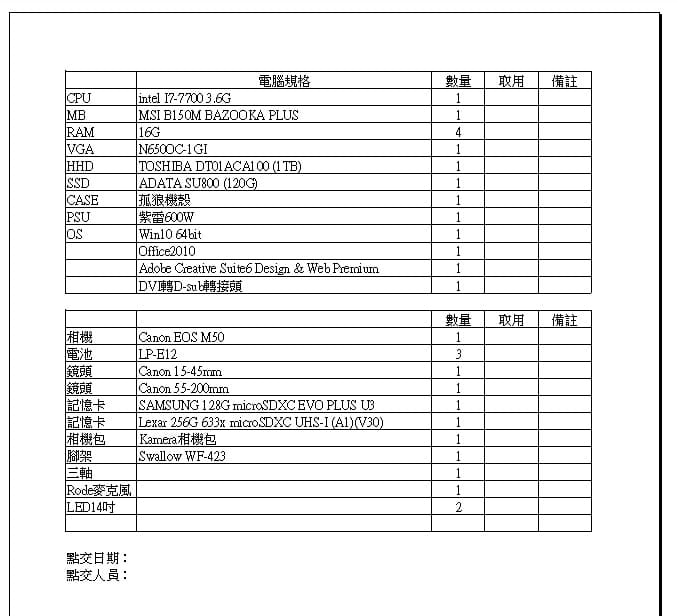
現場佈置:針對現場情況做出符合直播內容的調整,比如主持人和來賓站位走位,背景整理,直播工作區和大字報位置等,除了提早佈置也要透過排練時間調整位置。
突發狀況:如果直播中遇到突發狀況該怎麼辦?除了事前先擬好應對流程之外,靠得就是當下主持人的反應及鏡頭外的直播團隊是否能冷靜應對,最好是有一個熟悉全場流程的製作人或是導播,可以隨時指示主持人及團隊的運作。
OBS+ZOOM:
為什麼不直接用OBS+FB或是youtube直播就好,而要使用ZOOM呢? 確實,如果只是直播節目化,到那一個社群平台直播都沒有問題,但是ZOOM,是可以讓參與的人也打開視訊或麥克風,直接跟直播主對話,而不是只能在聊天視窗打字,更能強化大家在現場參與活動的感受。
OBS的細節操作,網路上已經很多教學了,基本上這段就會以跟ZOOM串接如何呈現會是較佳選擇。
當天實際使用:
如果直接選擇共享obs視窗畫面,除了控制後台也被分享出去外,就算放到全營幕,也只會導致字卡、場景等無法被控制,所以選用了ZOOM的高級->營幕的部份,這樣就可以只鎖定OBS直播的畫面,並且可以控制字卡。
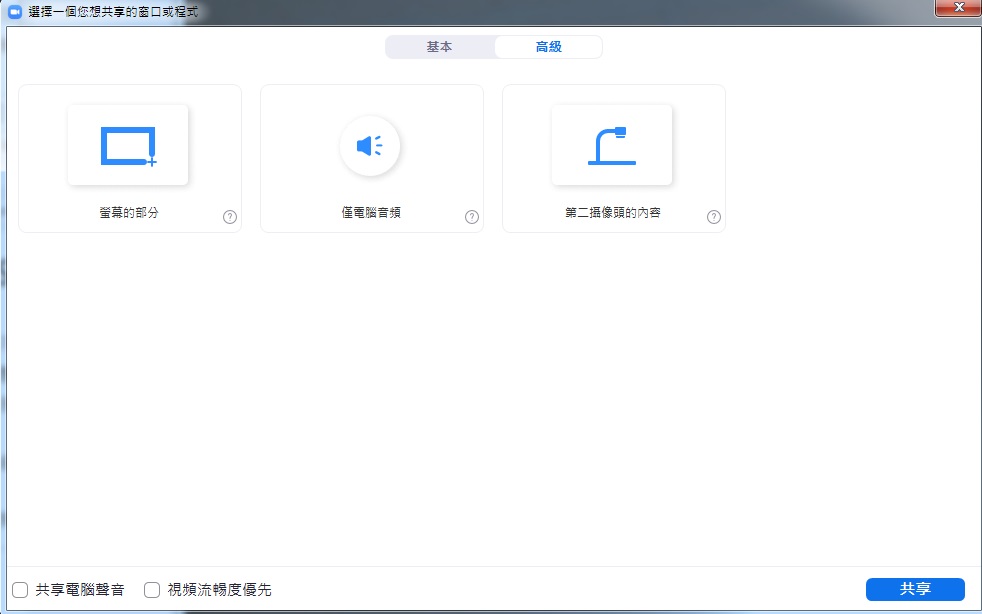
電腦前呈現的畫面
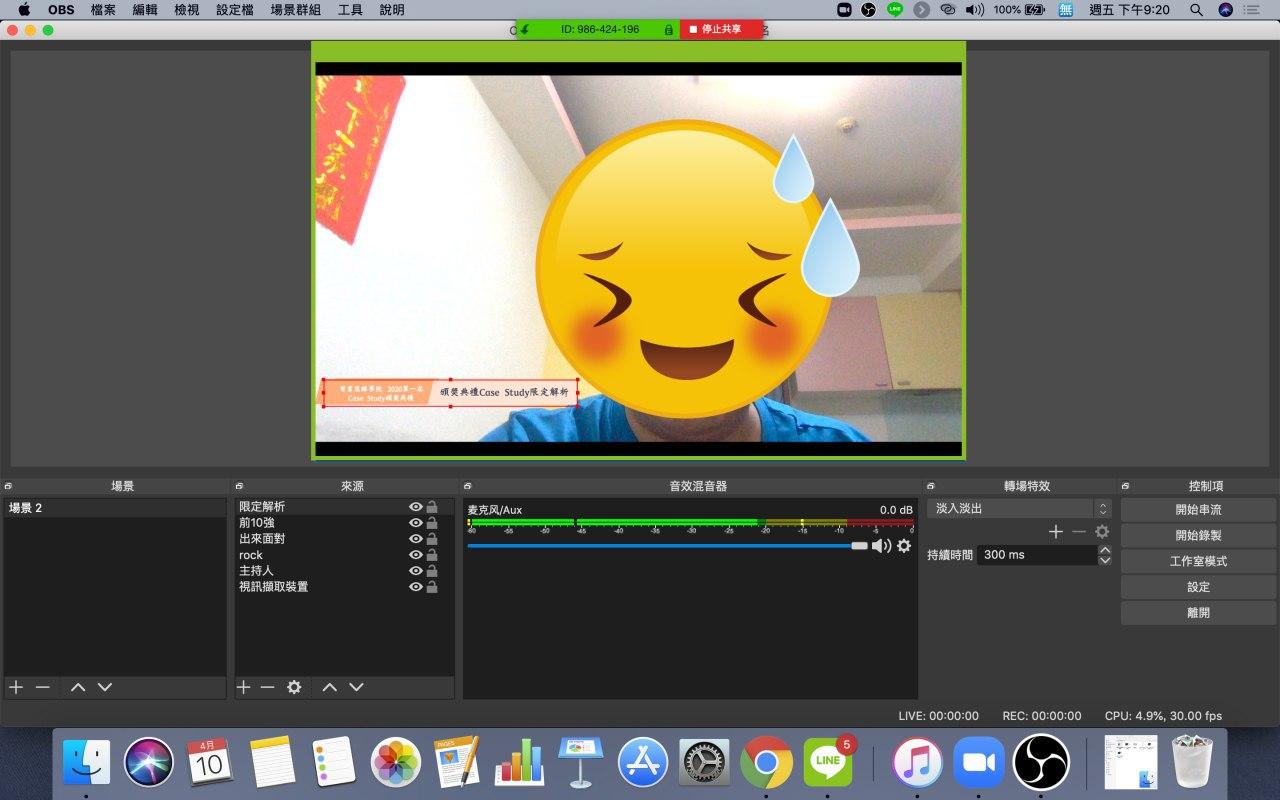
缺點:使用這樣的方式,要把ZOOM的視訊關掉,導致如果要切換比如「隔空頒獎典禮」就會導致動作較多,而變成空閒秒數變長,還有電腦如果有開啟其它視窗也要小心不要穿過這個綠色框框,以免穿幫。
改進後做法:
後來發現其實OBS有一個外掛,叫做 OBS-VirtualCam ,直接裝上這個外掛,就可以把OBS變成一個虛擬視訊,直接分享給LINE、SKYPE、ZOOM等通訊或會議軟體使用,也可以正常的操作字卡、場景等功能!詳細步驟如下(此外掛目前只支援WINDOWS系統)
- 下載外掛直接安裝後,就會出現新的選項,工具->虛擬攝影機

- 有4個虛擬攝影機可以選擇,記得要注意,有的通訊或會議軟體會將你的畫面水平翻轉,就要把水平翻轉打勾!
接下來按下開始,就可以去ZOOM設定。
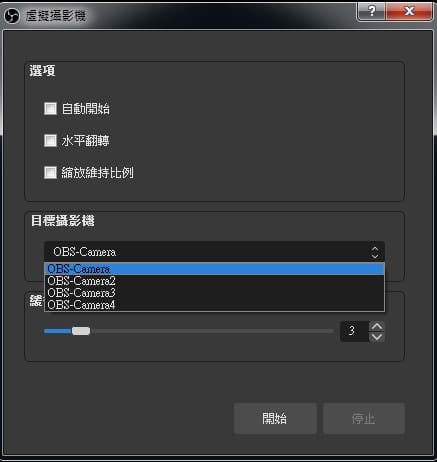
- 在ZOOM的部份,直接將視訊選擇剛設定的「OBS-Camera」即可
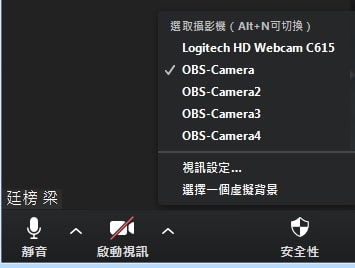
- 呈現效果如下
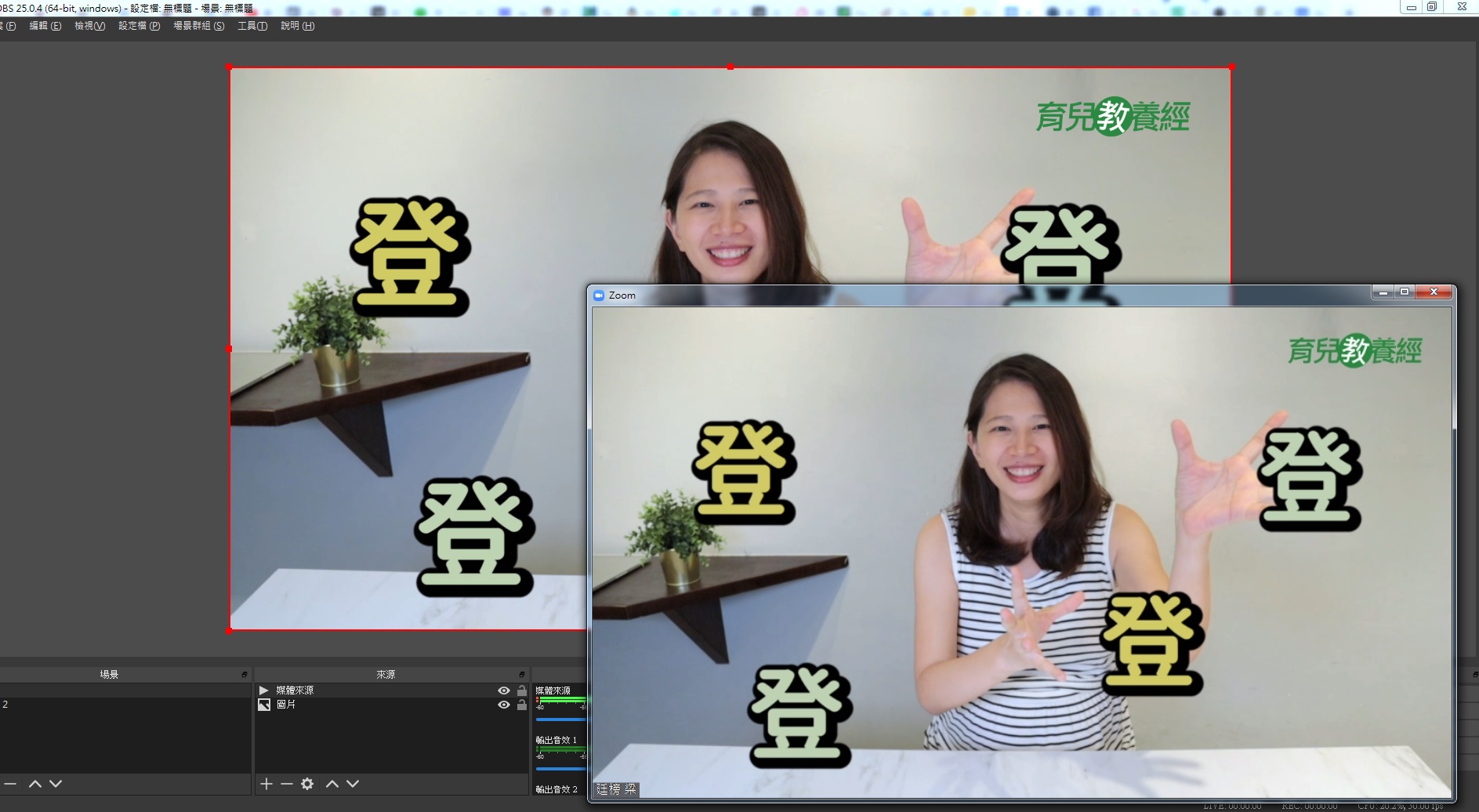
- 還有一種共享畫面的做法,但是如果使用這樣的方式,你的OBS和ROOM只能選擇由其中一個裝置選用真實攝影機。
這次選用第二攝像頭的內容,就可以共享OBS畫面,而不是像上面的直接透過OBS的視訊分享。
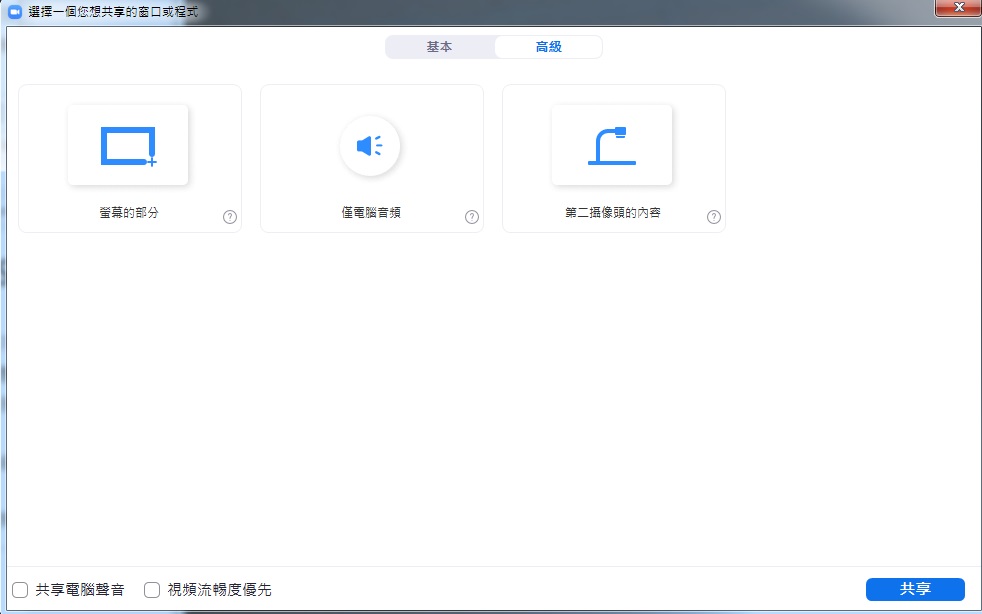

case study頒獎典禮實際操作後的問題
這次使用ZOOM直播過程,有全程錄影,透過後來的回放後,發現了許多自已犯的錯誤,就在此記錄,以免拖累了團隊辛苦策劃的活動。
- 當天在分享直播測試時,沒注意到ZOOM共享時,有一個「視頻流暢度優先」的選項要打勾
一直誤以為是場地網路問題,還好蠻同學反映後,打勾才能順利完成直播內容。

- OBS的麥克風輸入,預設到電腦內建麥克風,而非DV上的麥克風,導致收音都從電腦進來,無指向性效果,電腦後的工作人員說話就很明顯的被收錄進去,當天應該把外接指向性麥克插上電腦直接做為收音來源。
- 遇到突發狀況應該冷靜下來處理,並且跟主持人示意目前情況。
結語:
能有這次機會可以跟著商業思維學院,參與這次的線上頒獎典禮,真的是很棒的經驗,雖然因為筆者自身的錯誤,讓這場頒獎典禮而有一些不完美的地方,但期待下次這些問題改進之後,可以做一個更完美的經驗給所有學員。